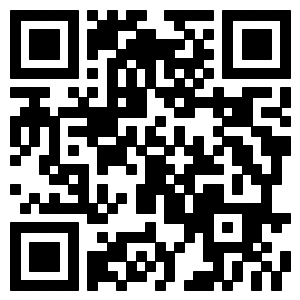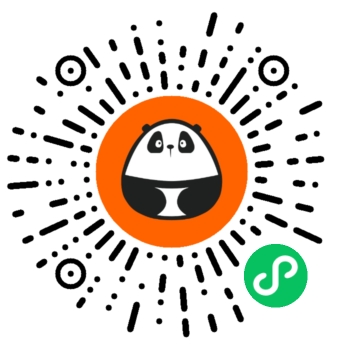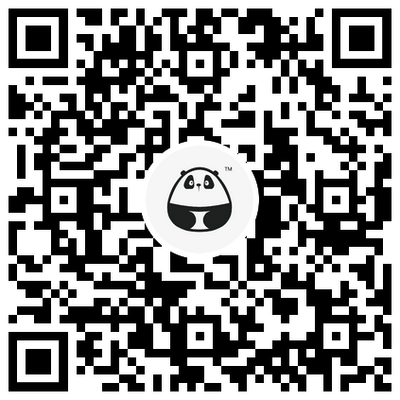- 0
- 0
- 0
分享
- 各种帅炸的硬表面布线图
-
2023-07-17
周一啦,起来学习!
作为3D模型制作的重要领域之一,硬表面建模是每个模型师的必修课。如何布线卡线又是硬表面建模的重中之重,应该有不少小伙伴在最初制作硬表面模型的时候都苦恼过布线问题。

So,今天我们就来个干货大分享,主打一个靠图说话,看看大神们都是如何布线的!
这些图对于大佬级模型师来说可能很简单,但对于初学者很有帮助,有的加了翻译,有的因为图片空白区无法加入,所以没有翻译,如果是模型师的话一看就懂。
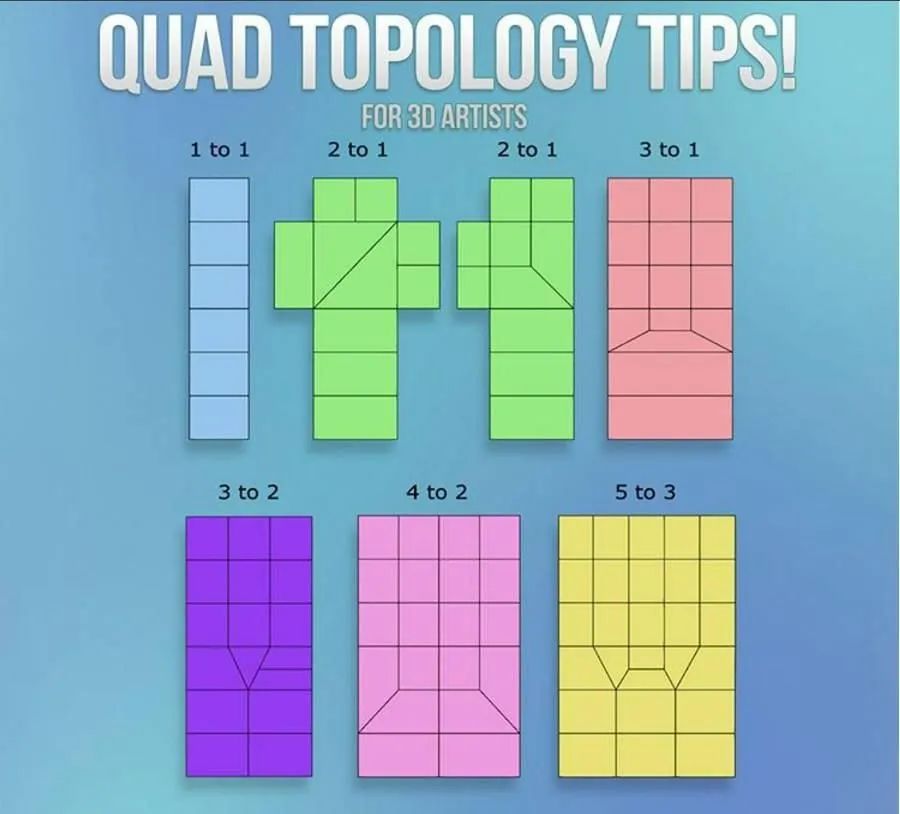
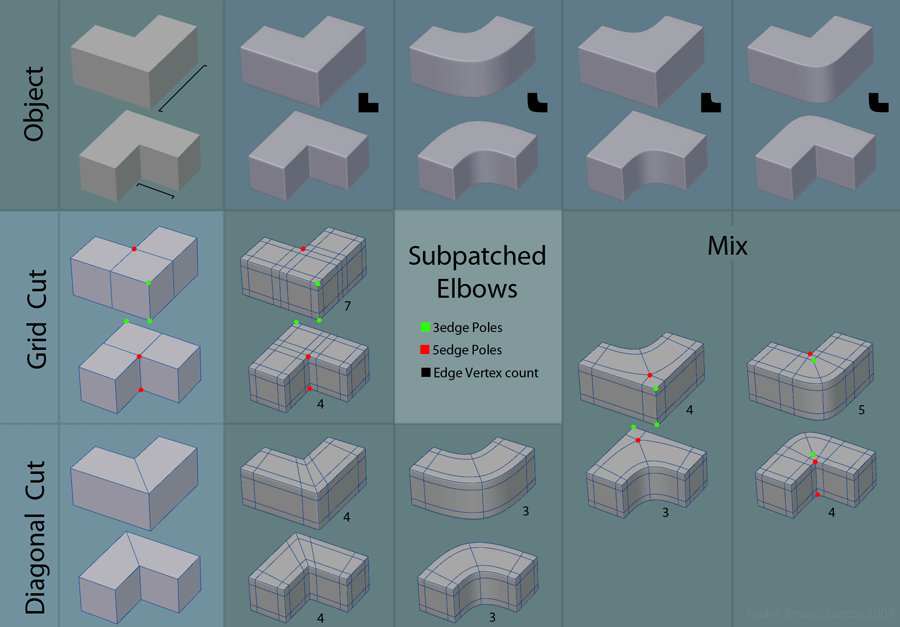
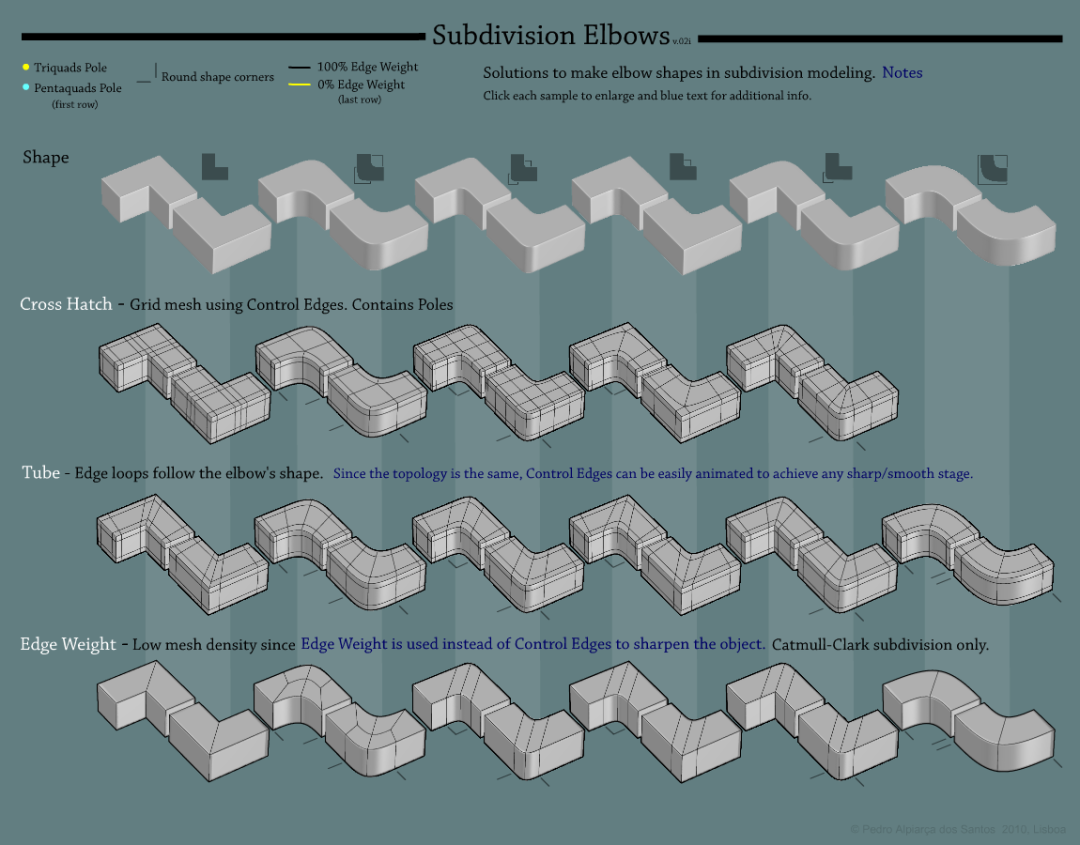
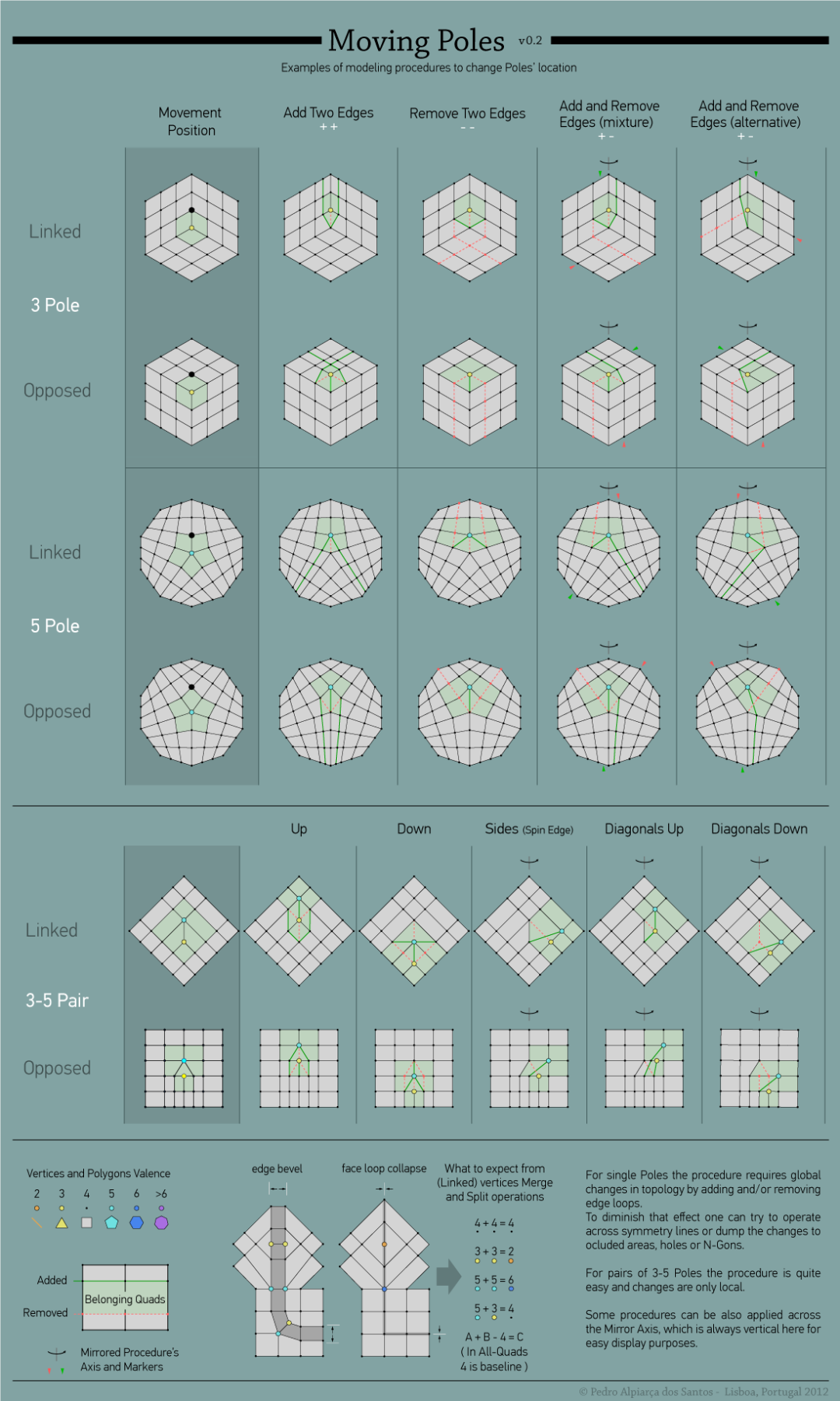
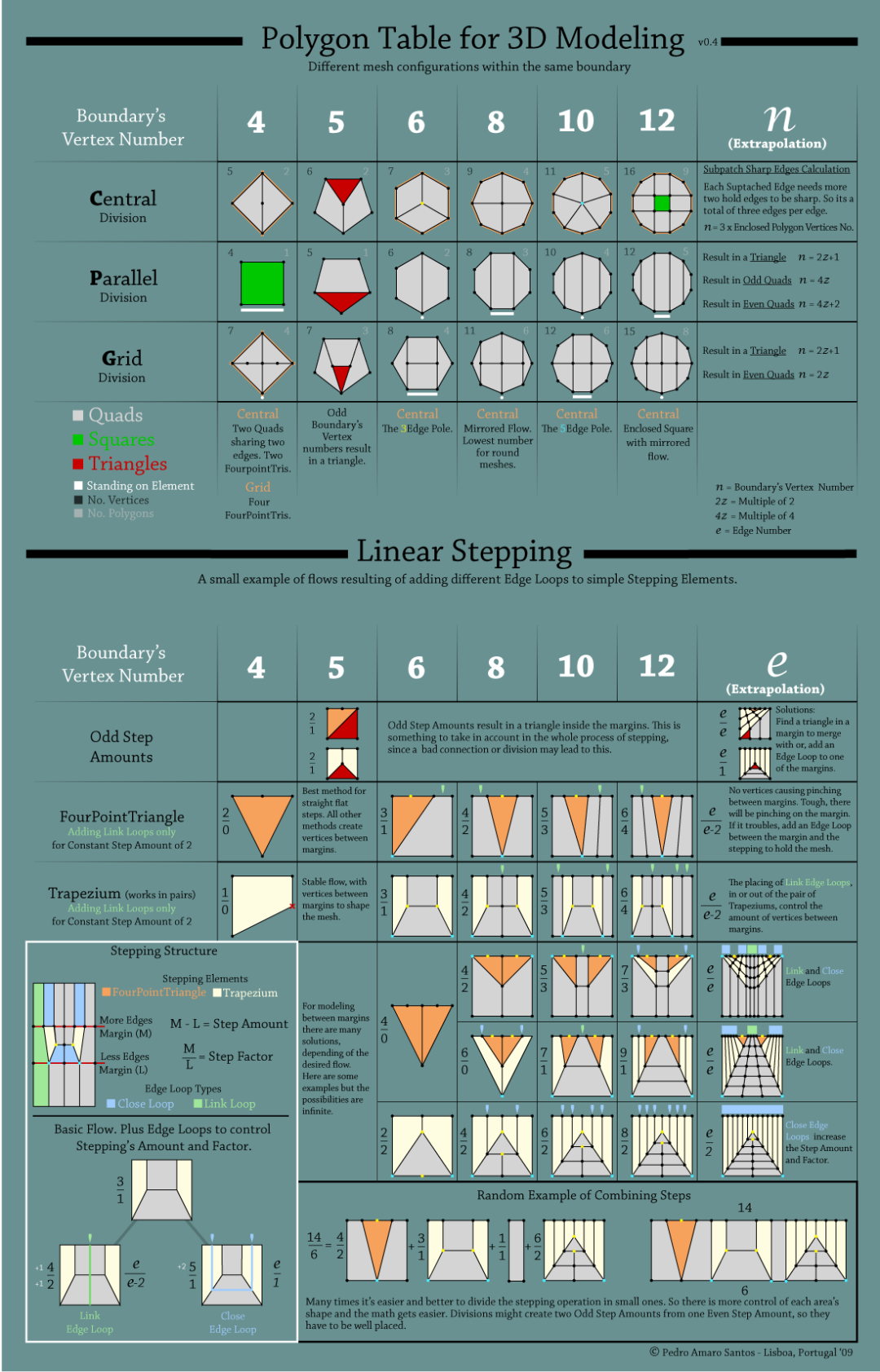
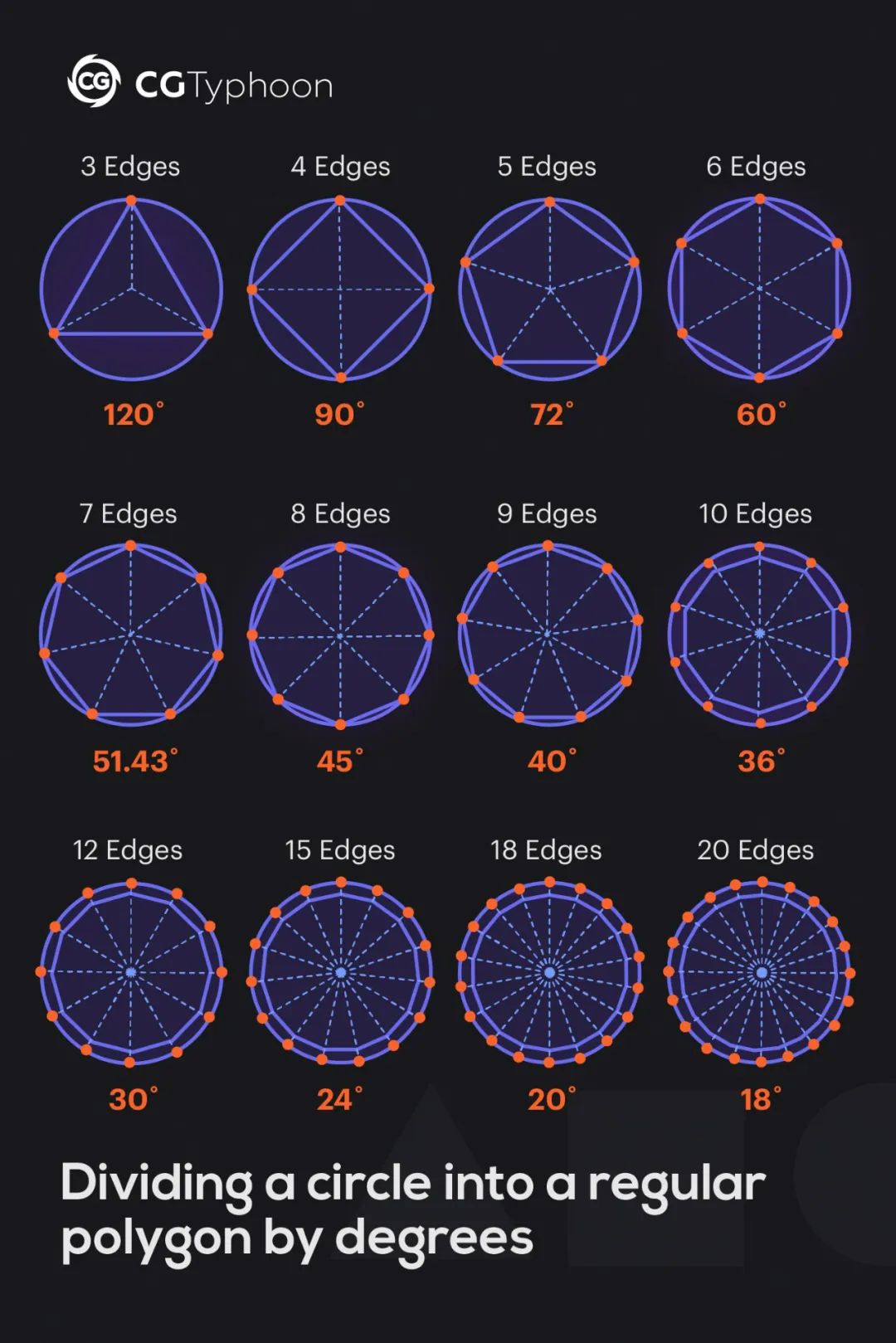
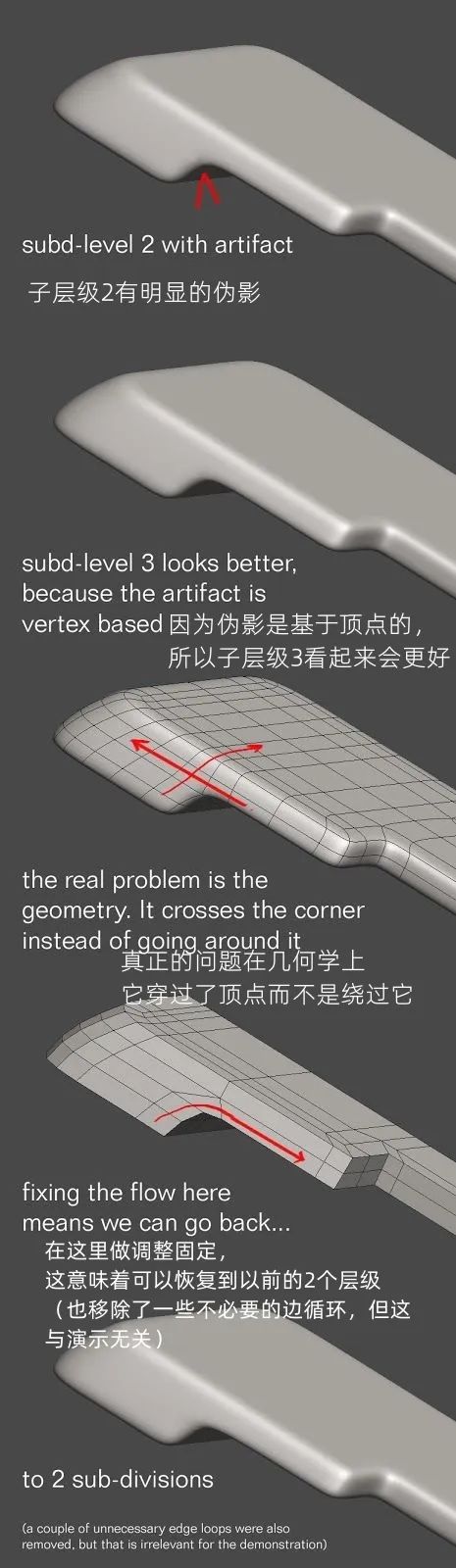


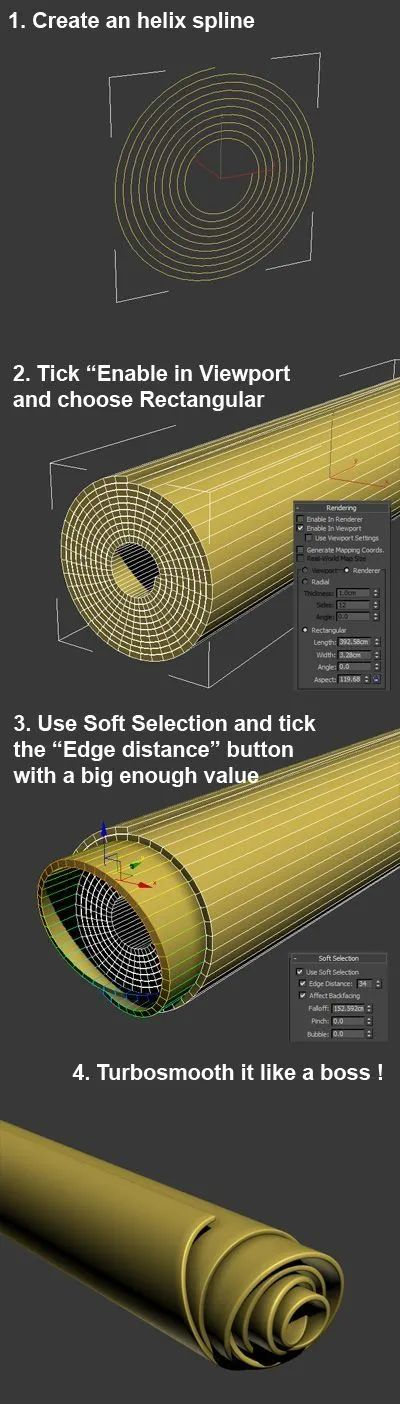
虽然小编已经用尽洪荒之力努力盯图,由于图片清晰度问题某些单词可能存在识别错误,大概率翻译中会存在一些不准确部分,还望大家可以多多见谅
 。
。
小编在这里先给各位大佬道歉了,卑微求原谅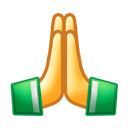 !!
!!

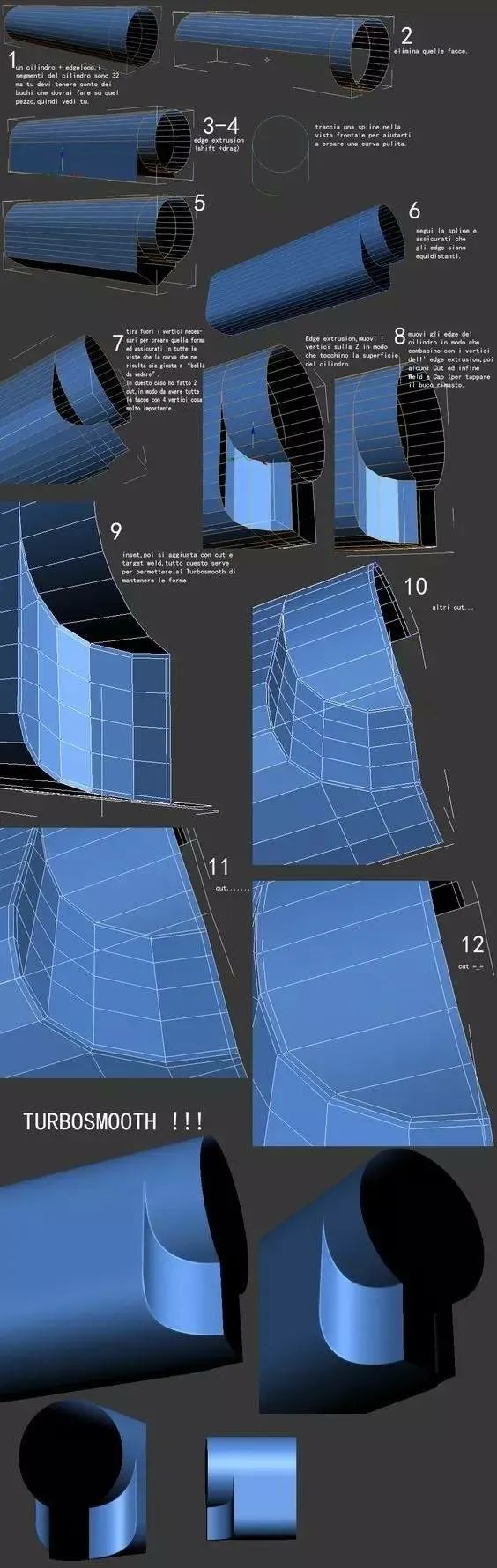
一个圆柱体+边缘流(表示沿边缘的环),如何在这个圆柱体上制作孔,必须考虑圆柱体本身的几何结构(32个分段),然后自行决定孔的位置。
对模型进行修改,删除模型上特定的一些面。
选中边,使用Shift+拖动的组合快捷键,实现边的扩展,从而改变模型的形状。
通过在前视图中绘制辅助的样条曲线,以便于后续创建干净流畅的三维曲线。
如图
根据前面绘制的样条曲线,操作模型使边缘沿着样条曲线等距分布,以创建平滑的曲面。
通过拖拉顶点生成想要的曲面形状,并检查视图确保曲线的效果,在这里作者创建了两个组,以确保所有面都是4边形。(选择重要的顶点很关键)
进行边扩展操作,并调整顶点的位置,使其在Z轴方向上与圆柱体的表面相接触,完成建模。
移动圆柱体的边,使其与边扩展的顶点相符合,然后进行一些切割和补洞。
通过切割与焊接来细调模型,以方便后续的涡轮平滑修饰能够保持模型细节。
为了进一步优化模型形状,继续进行切割。
切割,
切割……
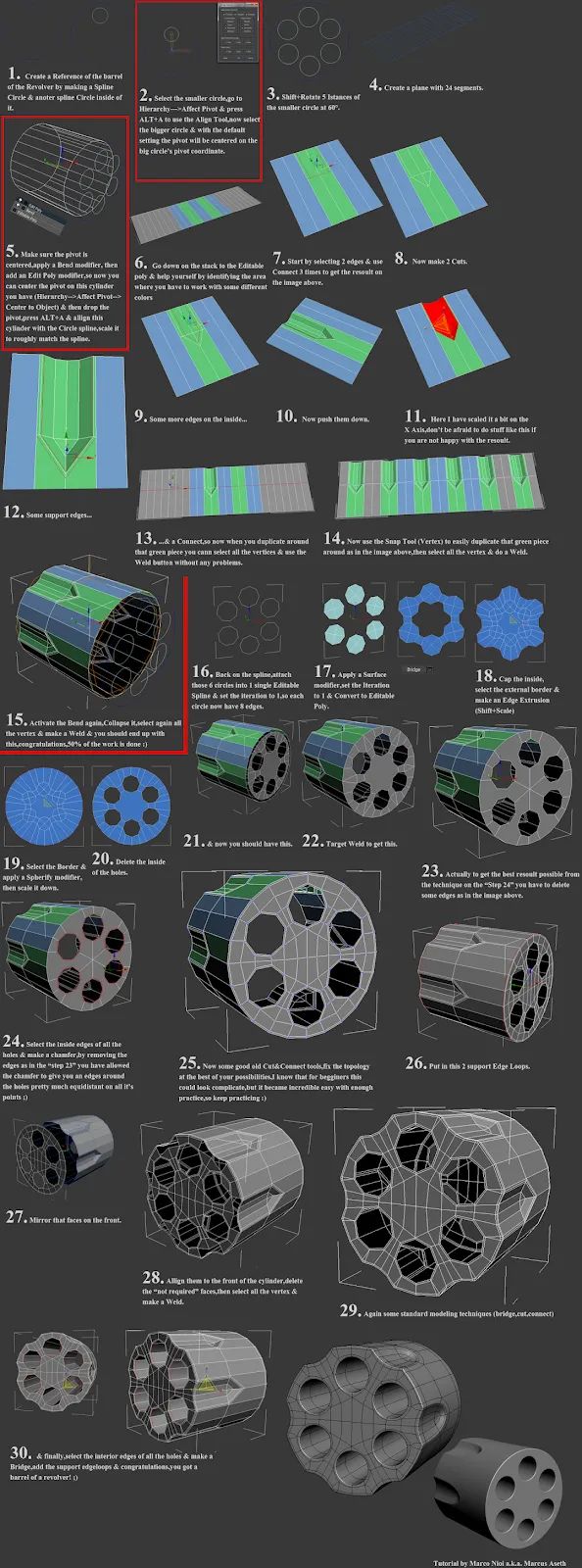
通过创建一个样条圆和内部的一个竖直圆作为参考,来建立Revolver手枪枪管的参考模型。
选择较小的圆,进入层级-轴心点菜单,按住ALT+A使用对齐工具;之后选择外部较大的圆,在默认设置下,较小圆的轴心点会自动吸附到较大圆的轴心点位置。
将小圆按60°角度间隔进行复制旋转。
创建一个含有24个细分段的平面。
确保轴心点居中,应用一个倒角修改器,然后添加多边形修改器,这样就可以移动这个圆柱体的轴心点了(层级-影响轴心点-中心到物体)。释放轴心点,按住ALT+A并将这个圆柱体与圆样条曲线对齐,缩放它来粗略匹配样条曲线。
进入编辑多边形的层级,使用不同颜色标注需要编辑的区域,以便更好地进行后续的模型编辑工作。
在3D建模开始阶段,选择2条边,然后使用连接工具共3次,就可以得到图片中展示的模型结果。
进行两次切割。
在模型的里面再添加一些边/线条,以完善内部的结构。
将这些边向下移动位置。
为了获得满意的结果,可以像雕塑一样随意调整比例,例如这里对X轴进行了缩放调整。
添加一些辅助线条帮助维持模型表面形状的流畅性和结构强度。
先进行连接操作,这样后面在绿色部分周围进行复制时,就可以非常流畅地进行连续的焊接操作,不会出现问题。
使用顶点滑动工具轻松地像上图那样围绕绿色部分进行复制,然后选择所有顶点并进行焊接。
再次使用倒角工具,将其合并到模型中,选择模型上所有顶点进行焊接,这样就完成了40%的工作。
返回到之前创建的样条曲线,将之前做好的6个样条曲线连接成一个可编辑的样条曲线,将迭代次数设置为1,这样每个圆形样条曲线现在都会被转换成只有6条边的样式。
应用一个曲面修改器,将迭代次数设置为1,并转换为可编辑多边形。
封闭内部,选择外部边框并进行边缘拉伸(shift+缩放)。
选择边框并应用一个球化修改器,然后将其缩小。
删除洞内部的面,只保留洞的边框。
进行以上一系列操作之后你应该拥有了序号21的模型。
使用目标焊接工具,选择需要焊接的顶点将其焊接在一起,就能获得预期中的3D模型。
实际上为了让第24步能够获得最佳效果,这里需要预先删除一些边缘(如图所示)。
选择所有孔的内边缘,使用倒角工具删除边缘(如在“步骤23”中所述),您允许倒角到孔周围的边缘,就可以在洞的周围生成距离几乎相等的新边。
现在可以使用一些传统的剪切和连接工具,尽可能优化模型的拓扑结构。对刚开始学习的人来说,这可能相对复杂。但是通过足够的练习,它就会变得非常简单。
添加两个循环边,使模型更加稳固。
选择模型的前部区域,使用镜像工具,对已建好的表面进行镜像复制。
将它们与圆柱体的前面对齐,删除“不需要的”面,然后选择所有顶点进行焊接。
再次使用了一些标准建模技术。
最后选择所有孔的内部边缘,进行桥接,添加支撑边环。恭喜你,获得了Revolver手枪枪管!
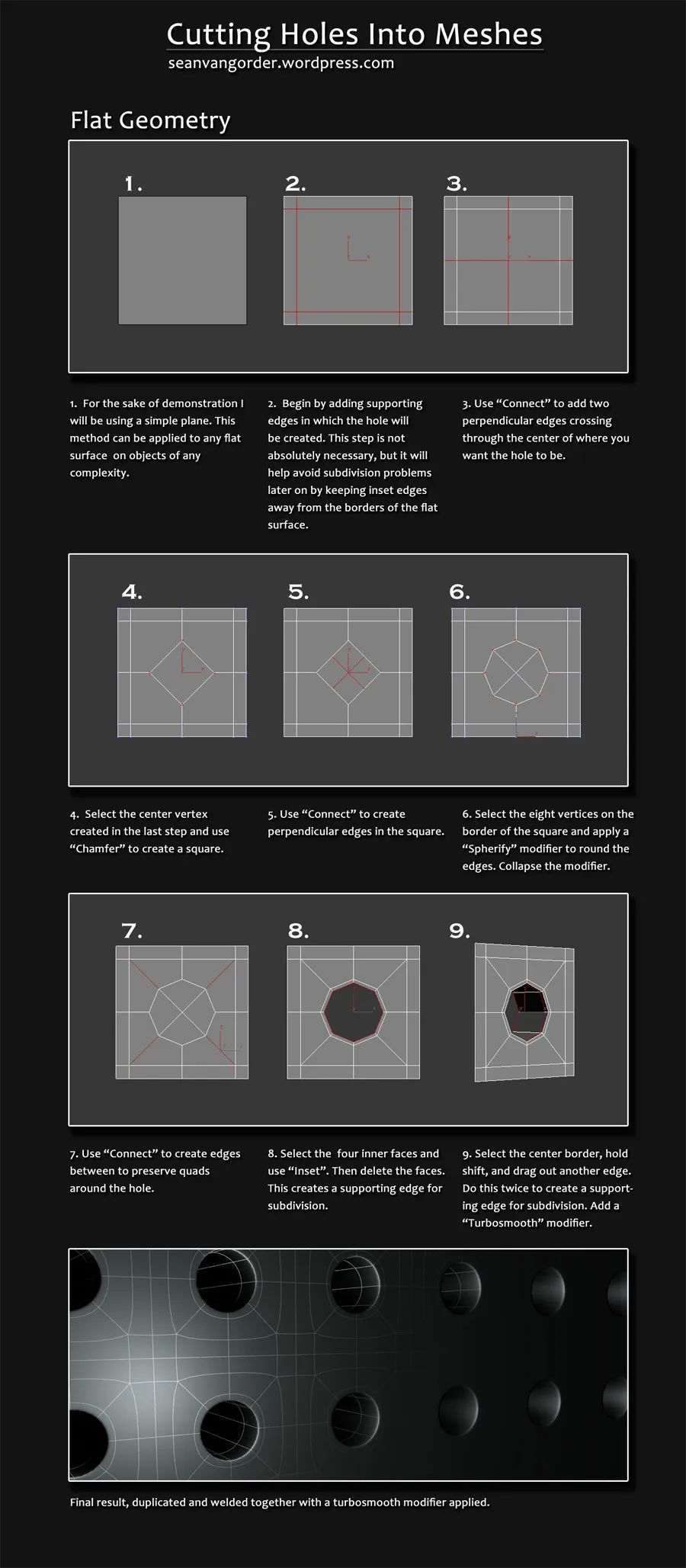
为了更好地演示这个方法,将采用一个简单的平面。这个方法可以推广到任何复杂3D对象上平坦的表面。
开始添加支撑边,将在其中创建孔洞。这一步不是绝对必要的,但它将有助于避免后续出现的细分问题,方法是让嵌入的边远离平面表面的边界。
使用连接工具添加两条垂直边,使其交叉通过孔洞期望的中心位置。
选择前面步骤中创建的中心交叉点顶点,使用倒角工具创建一个正方形。
在创建的正方形内,使用连接工具添加相互垂直的边。
选择正方形边缘的8个顶点,使用球化修改器使其边角变圆润,然后将"球化"修改器合并到模型中。
使用连接工具在孔洞周围添加边,以保持四边形网格的结构。
选择孔洞内侧的四个面,使用嵌入工具,然后删除这些面,以此来创建一个支持细分的边。
选择中心边框,按住Shift键拖拉出两条边,以创建支持细分的边,然后添加一个平滑细分修改器。
复制模型,焊接不同部分,并添加平滑细分修改器,以获得最终的三维模型成果。
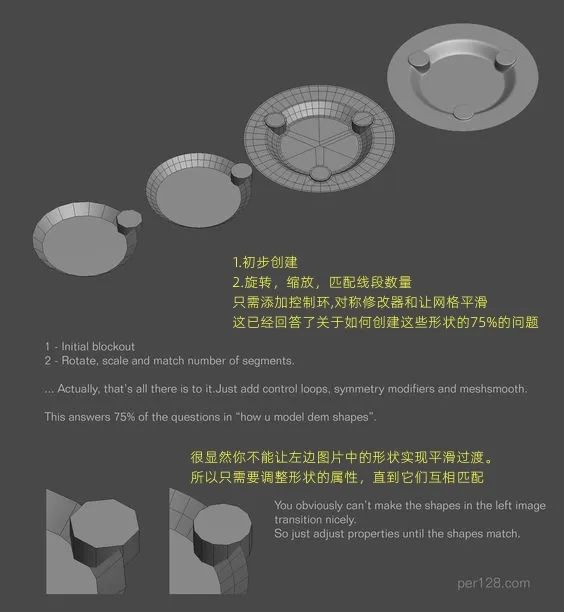
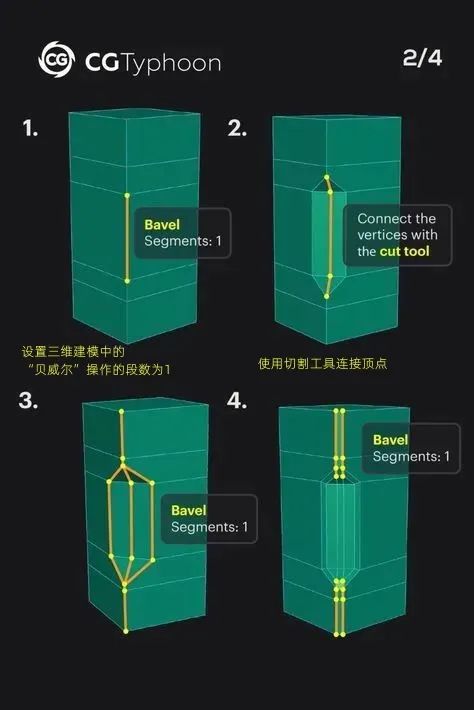
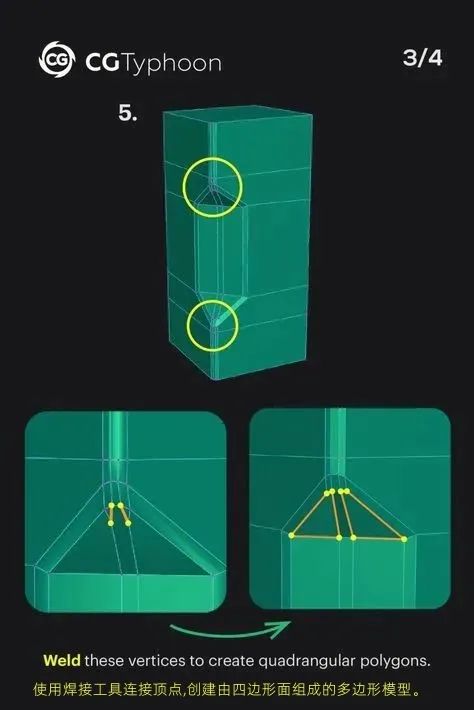
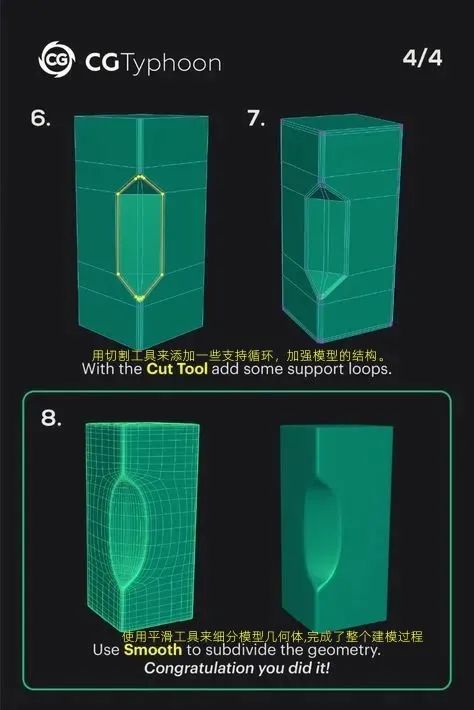
多图预警,小伙伴们准备好了么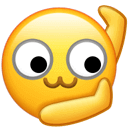 ~
~


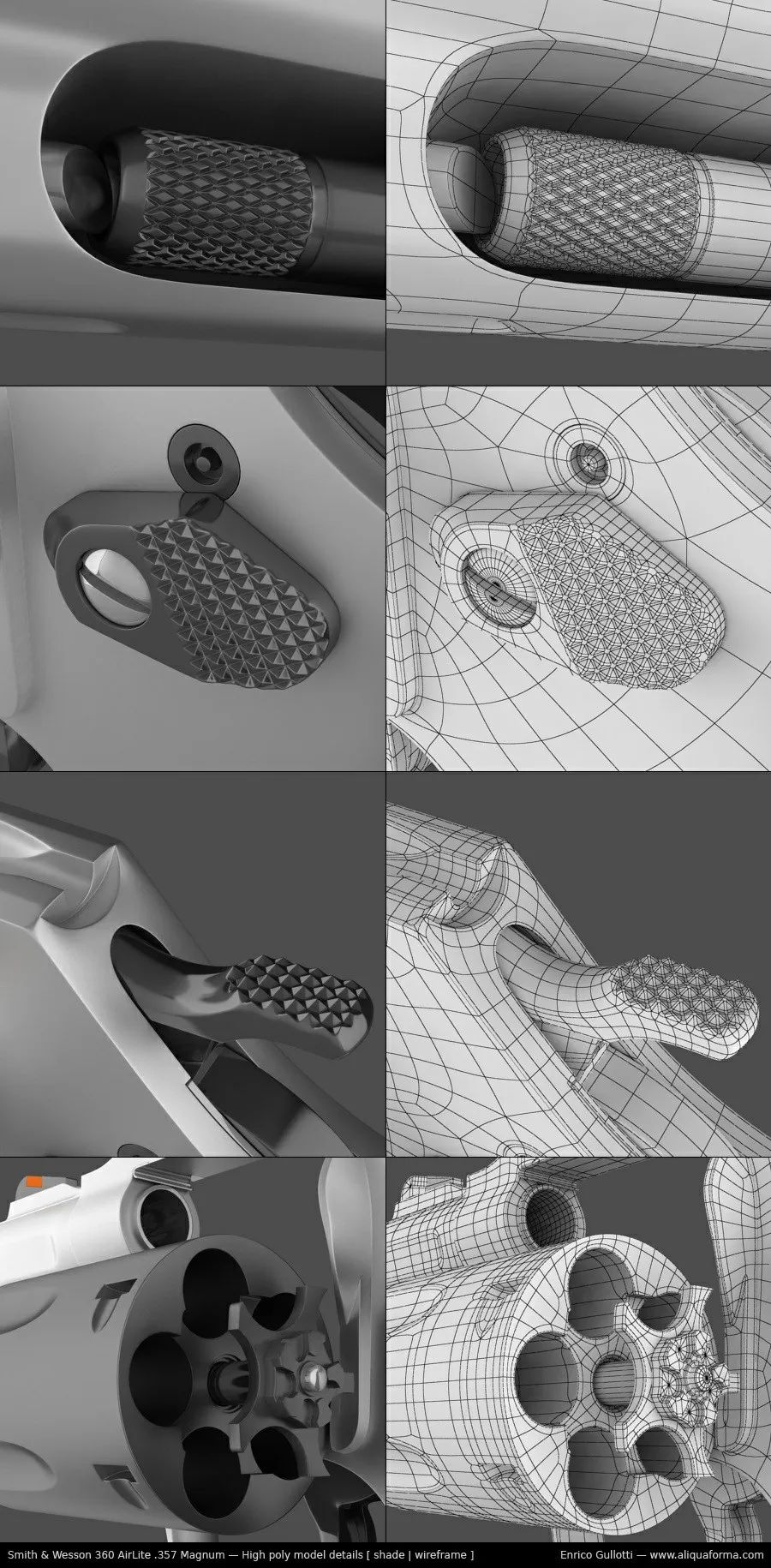
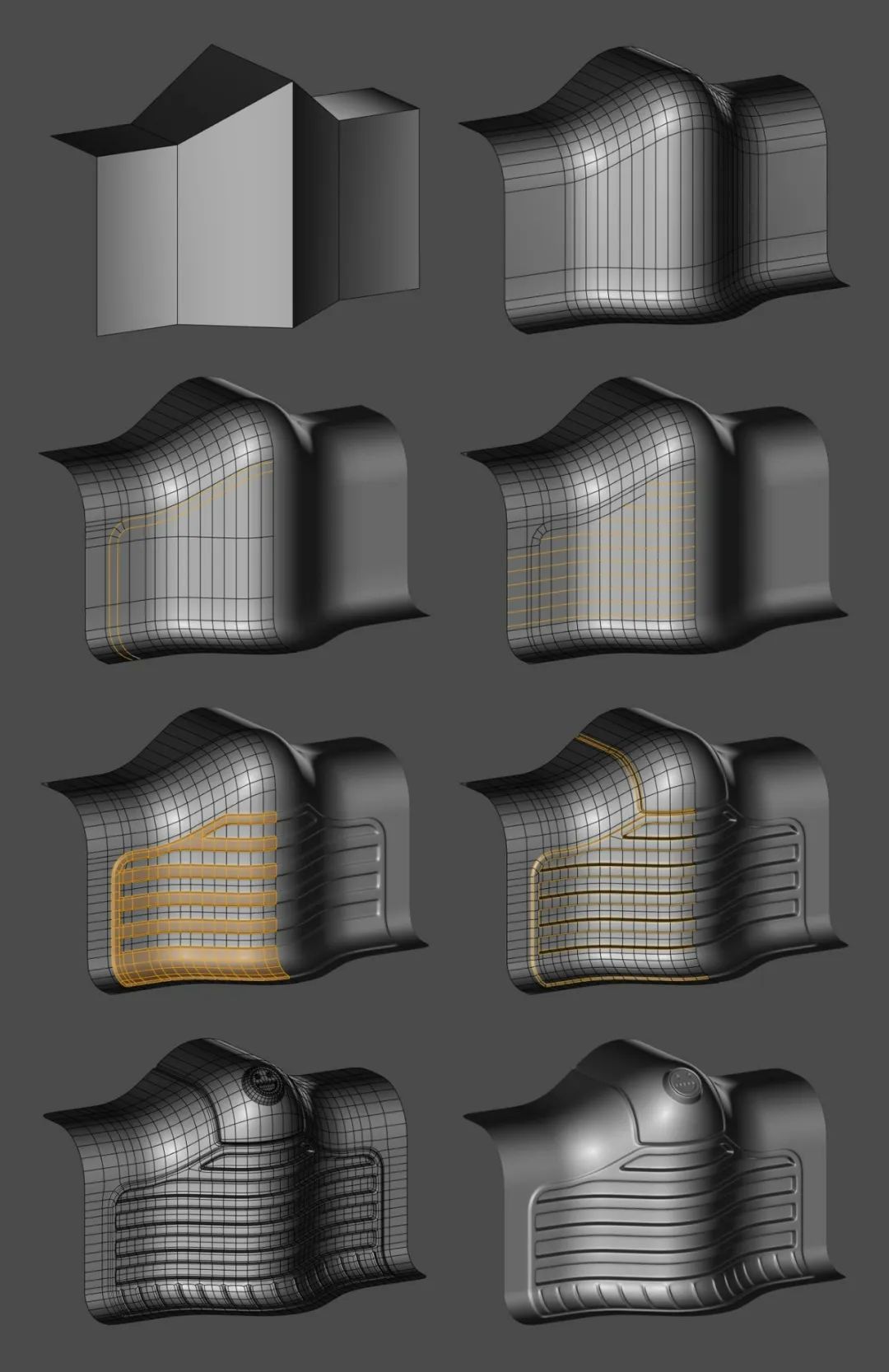
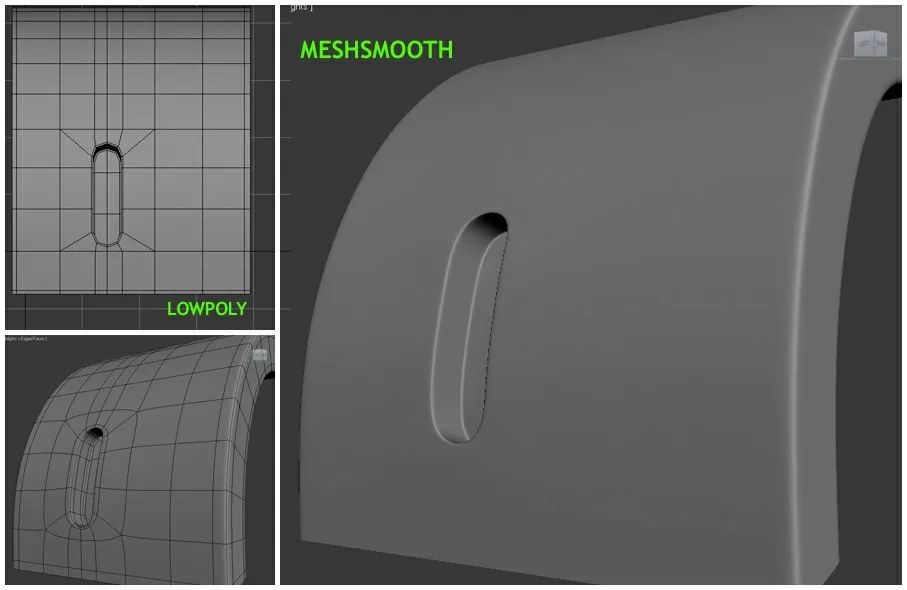
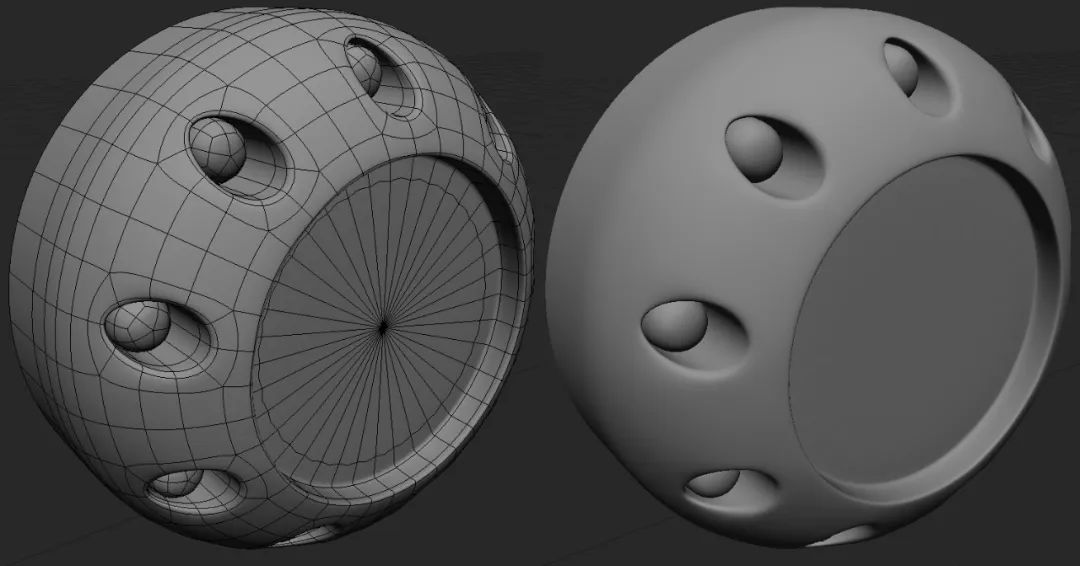

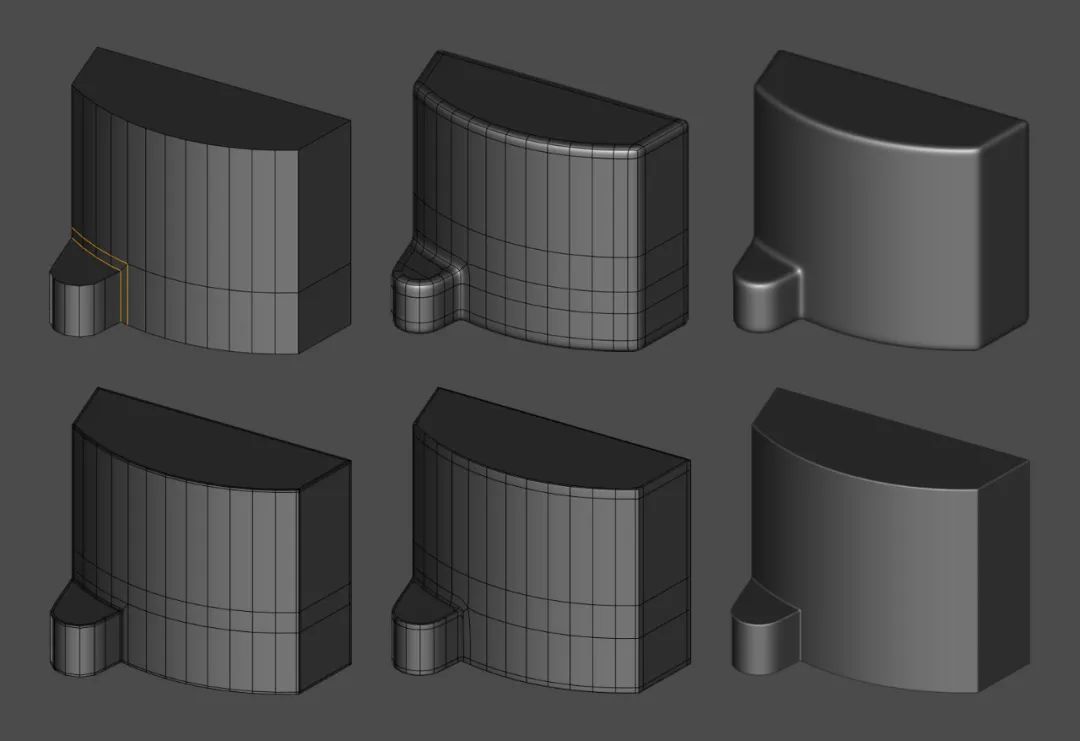

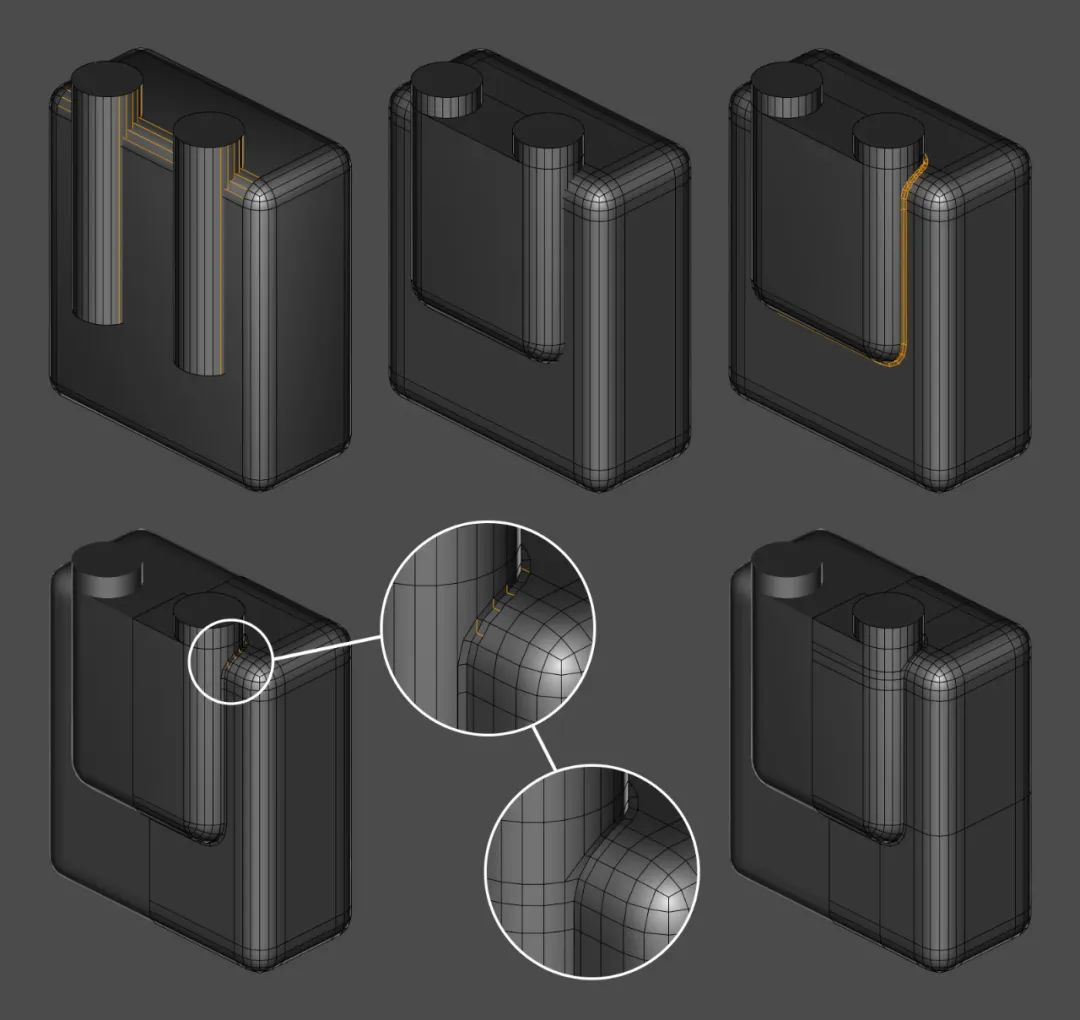
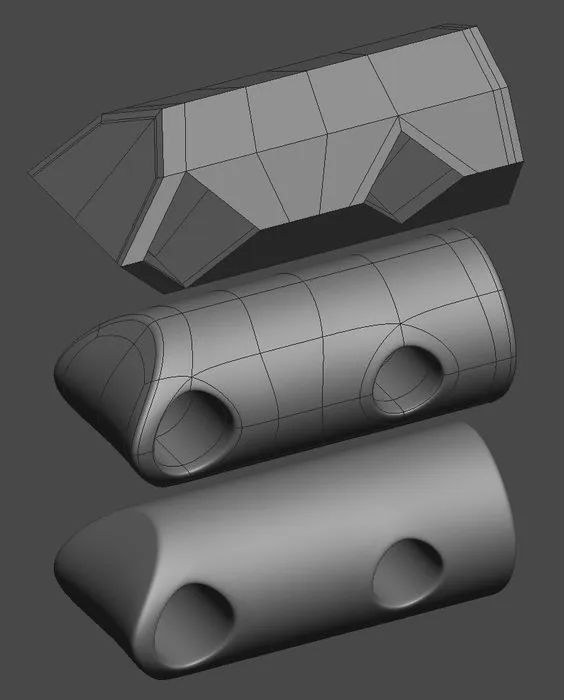

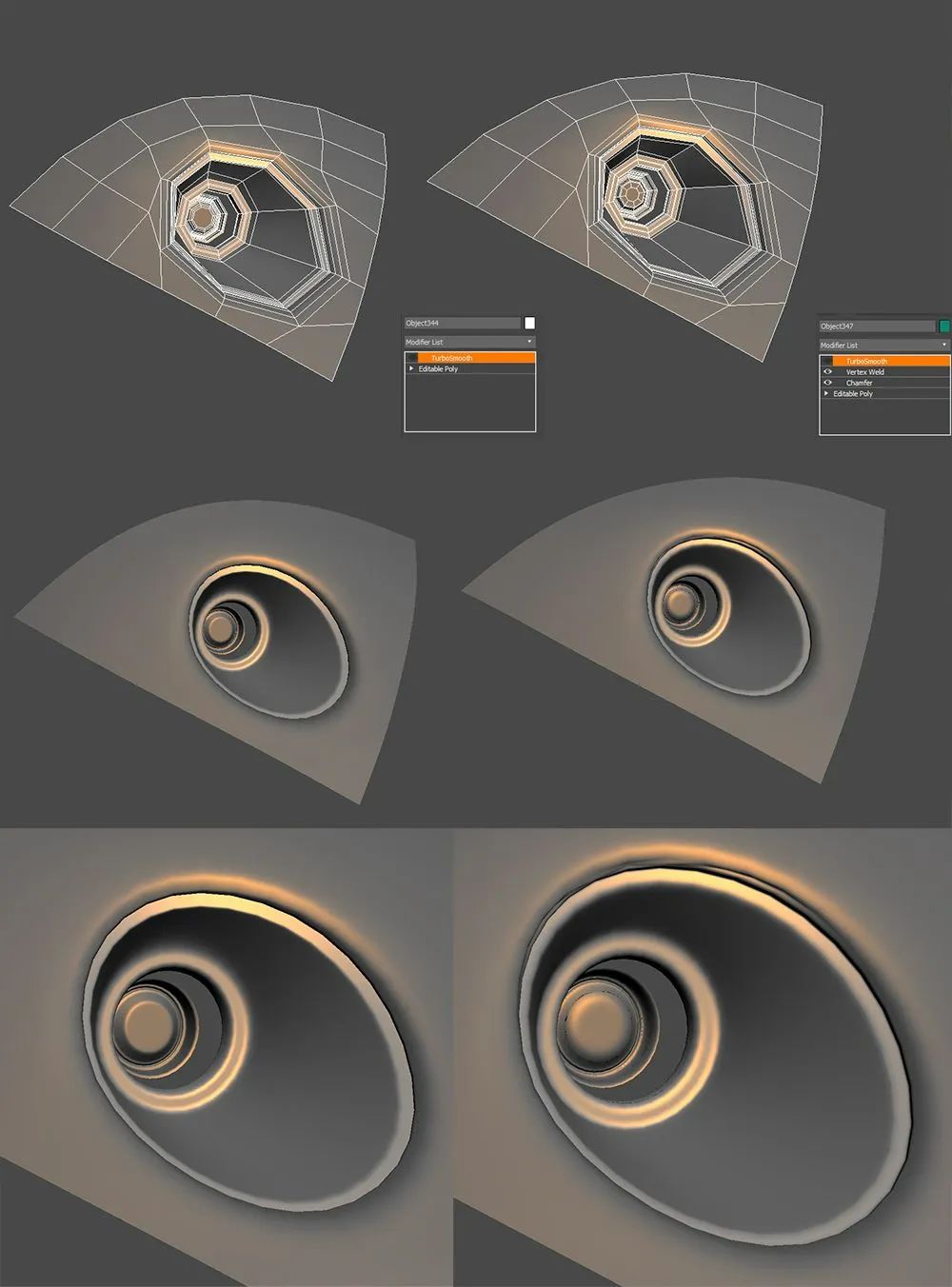
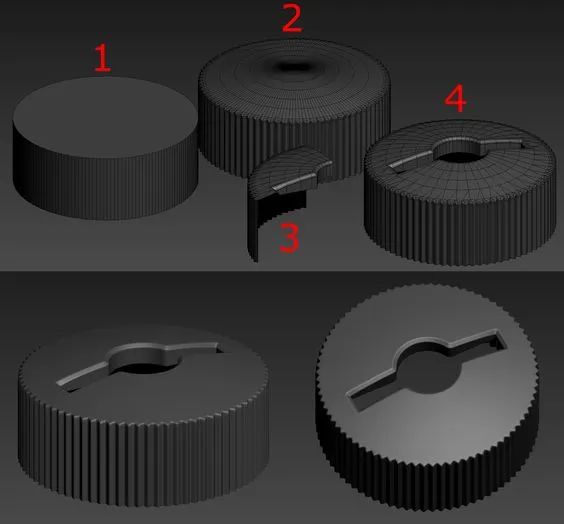
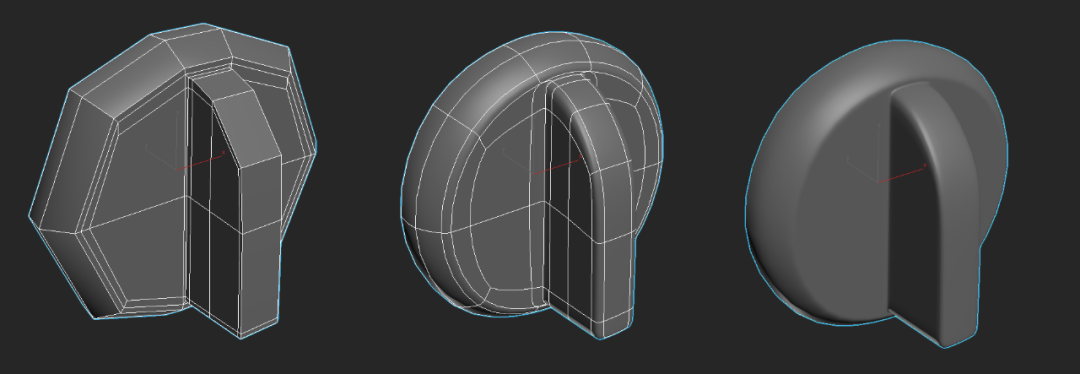
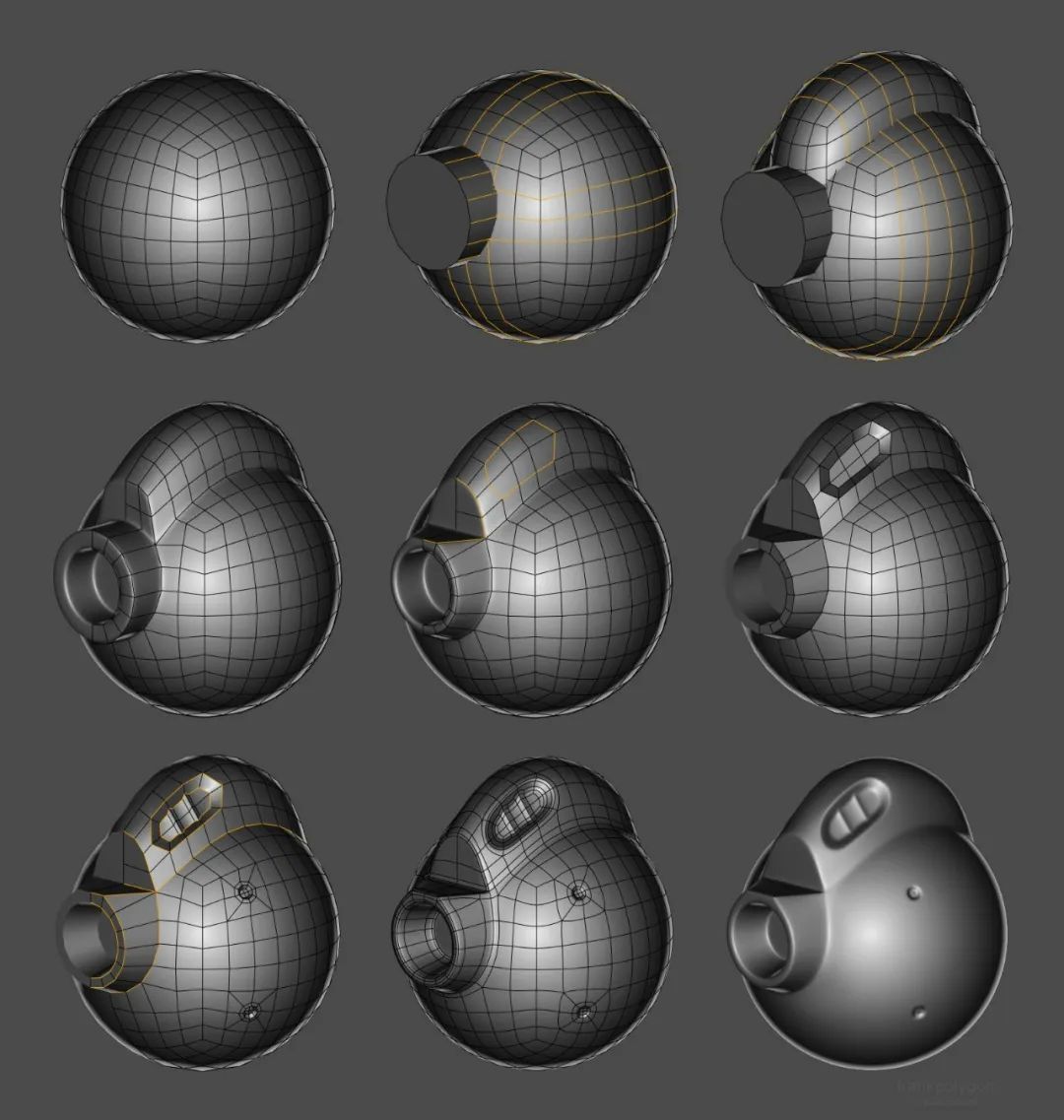
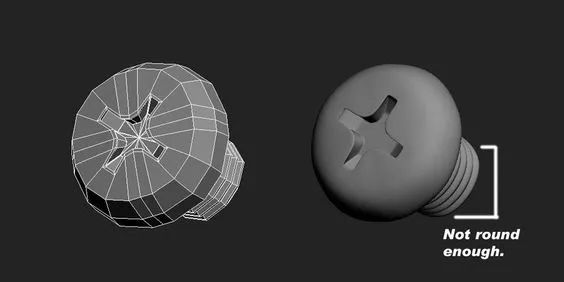
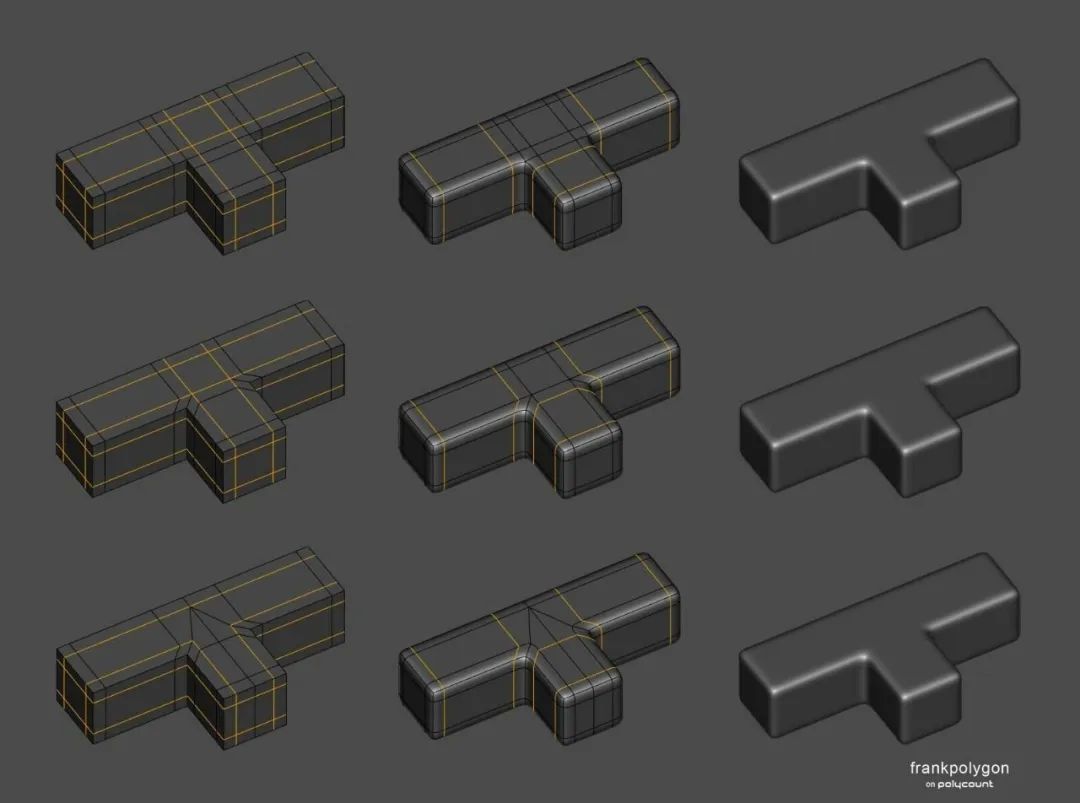
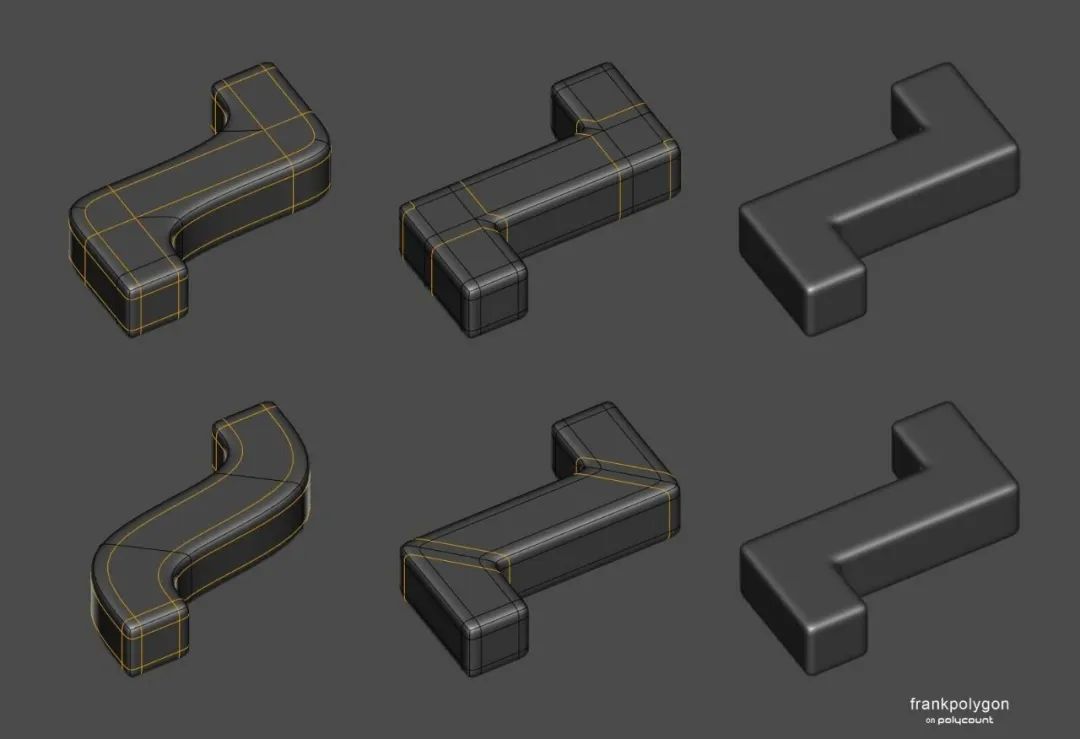

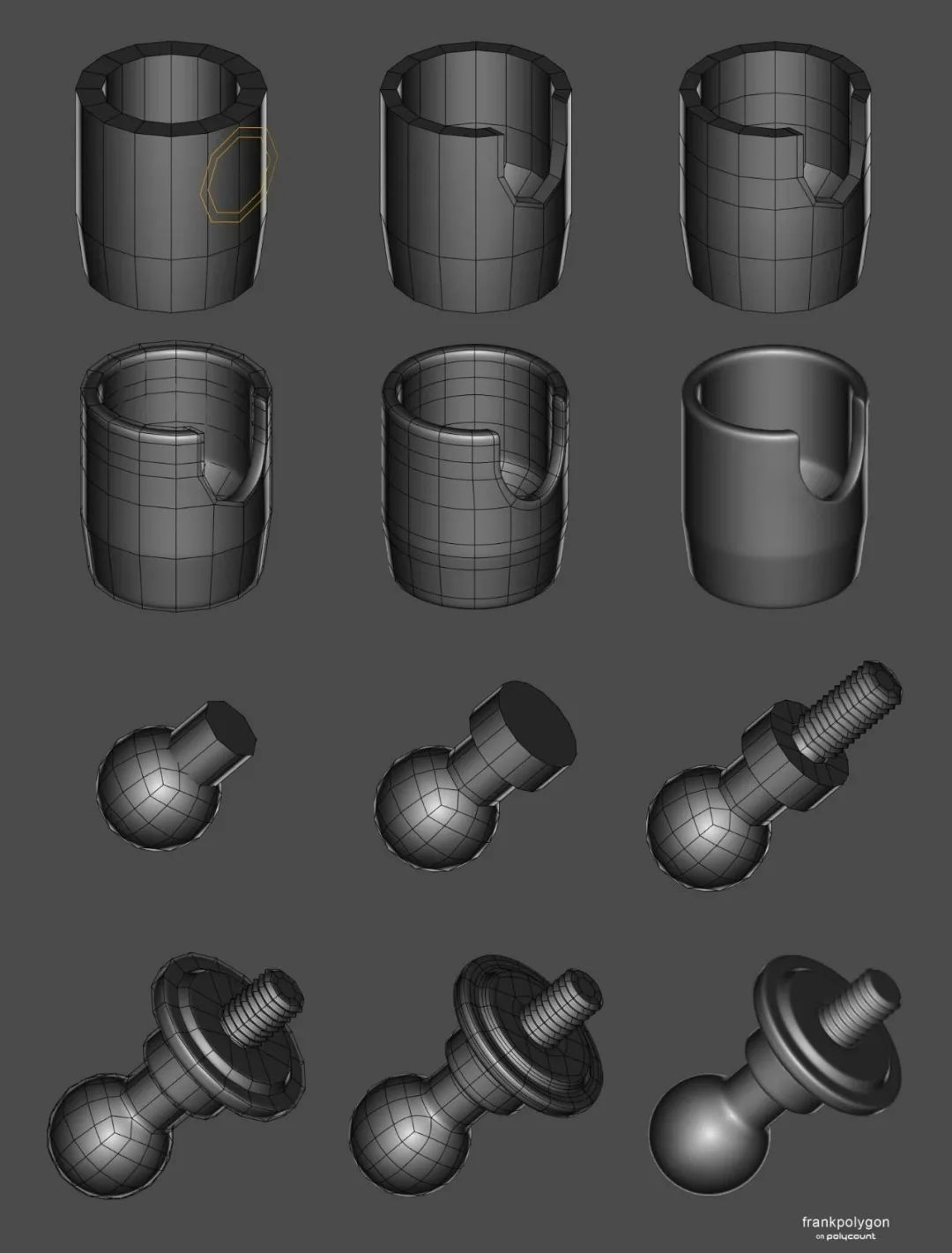

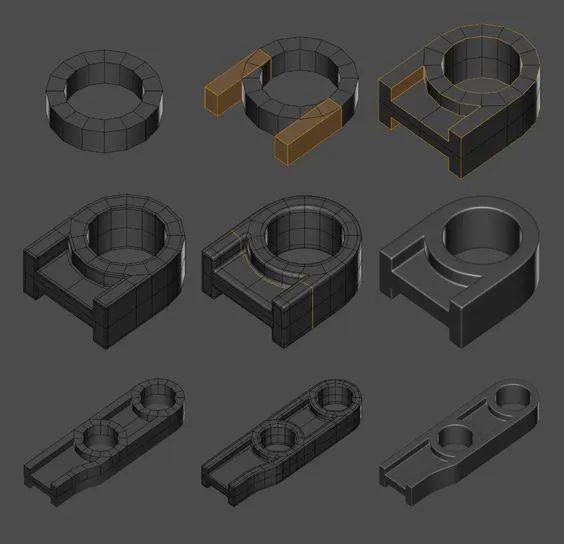
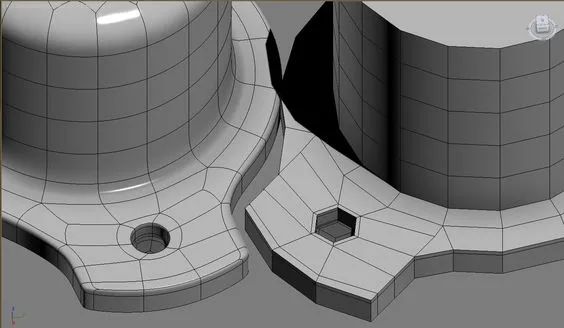
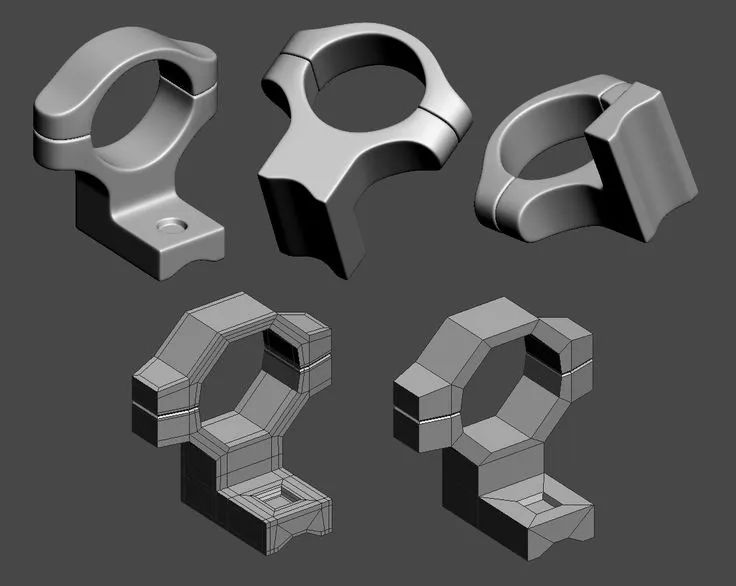
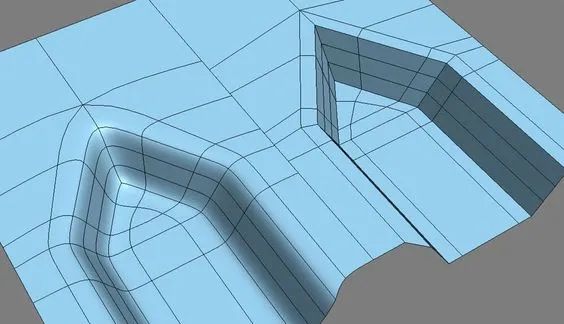
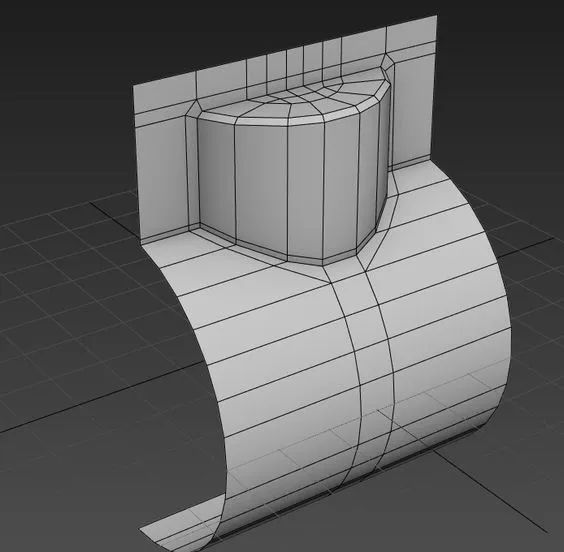
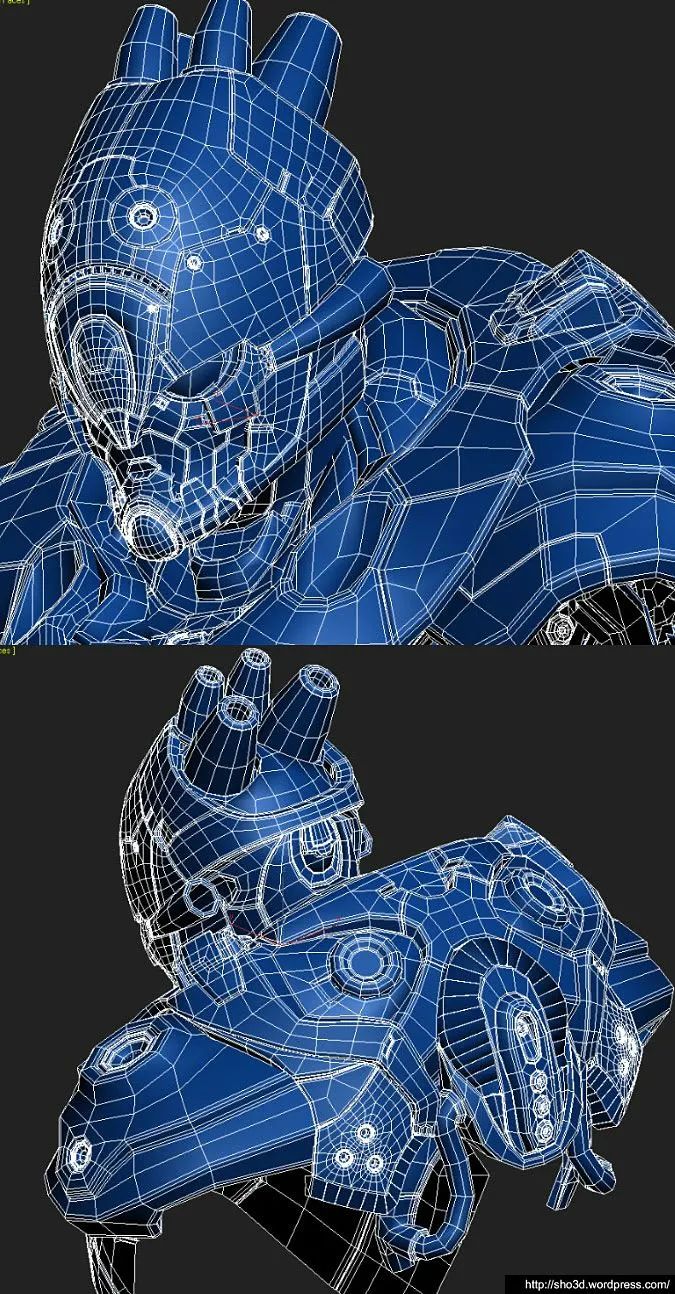
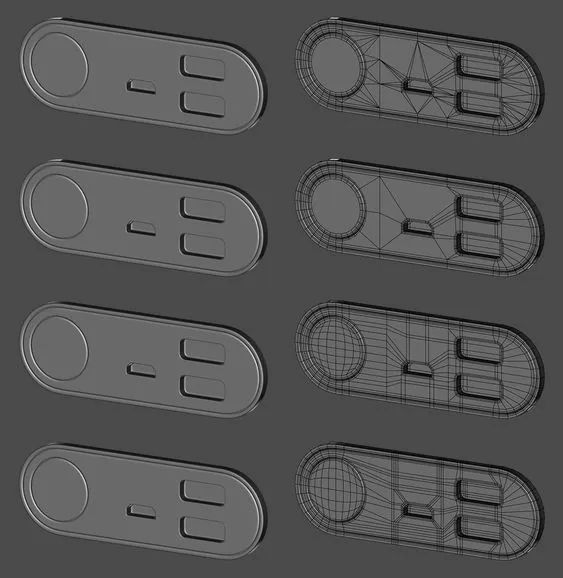
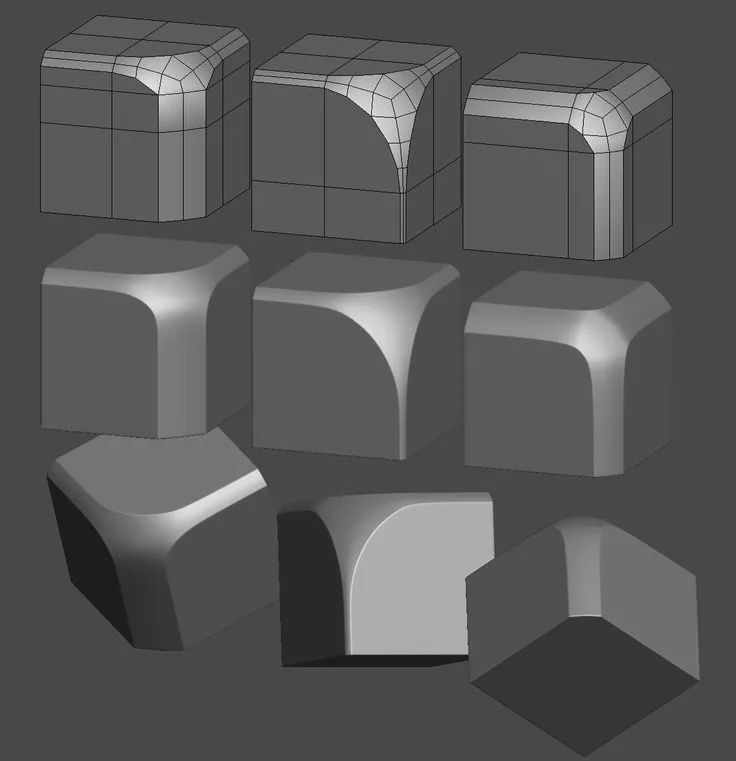
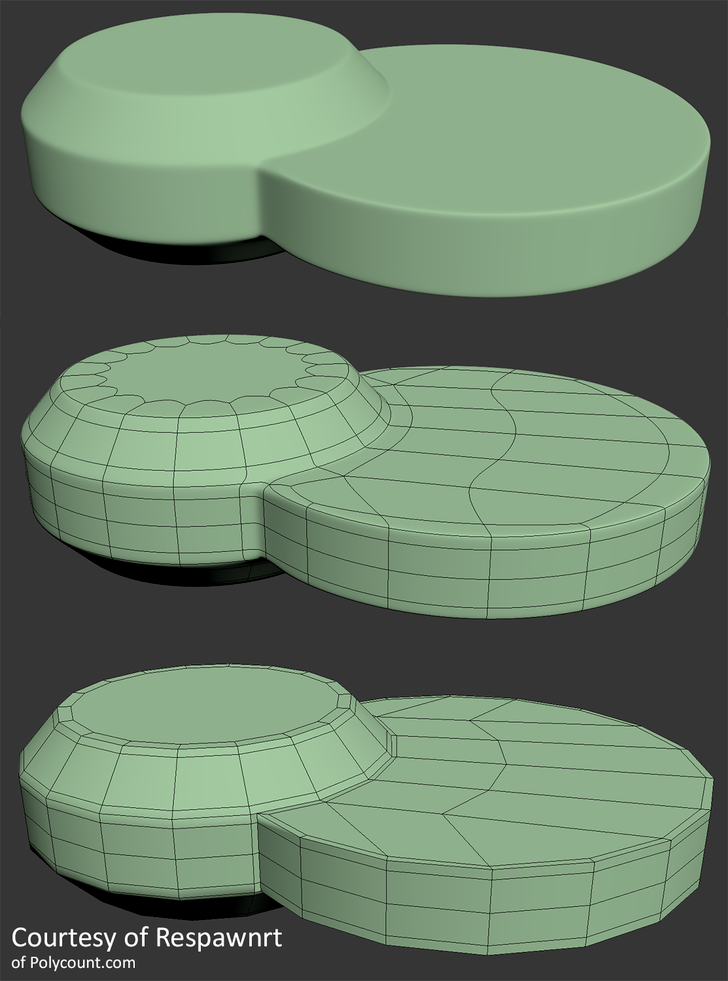

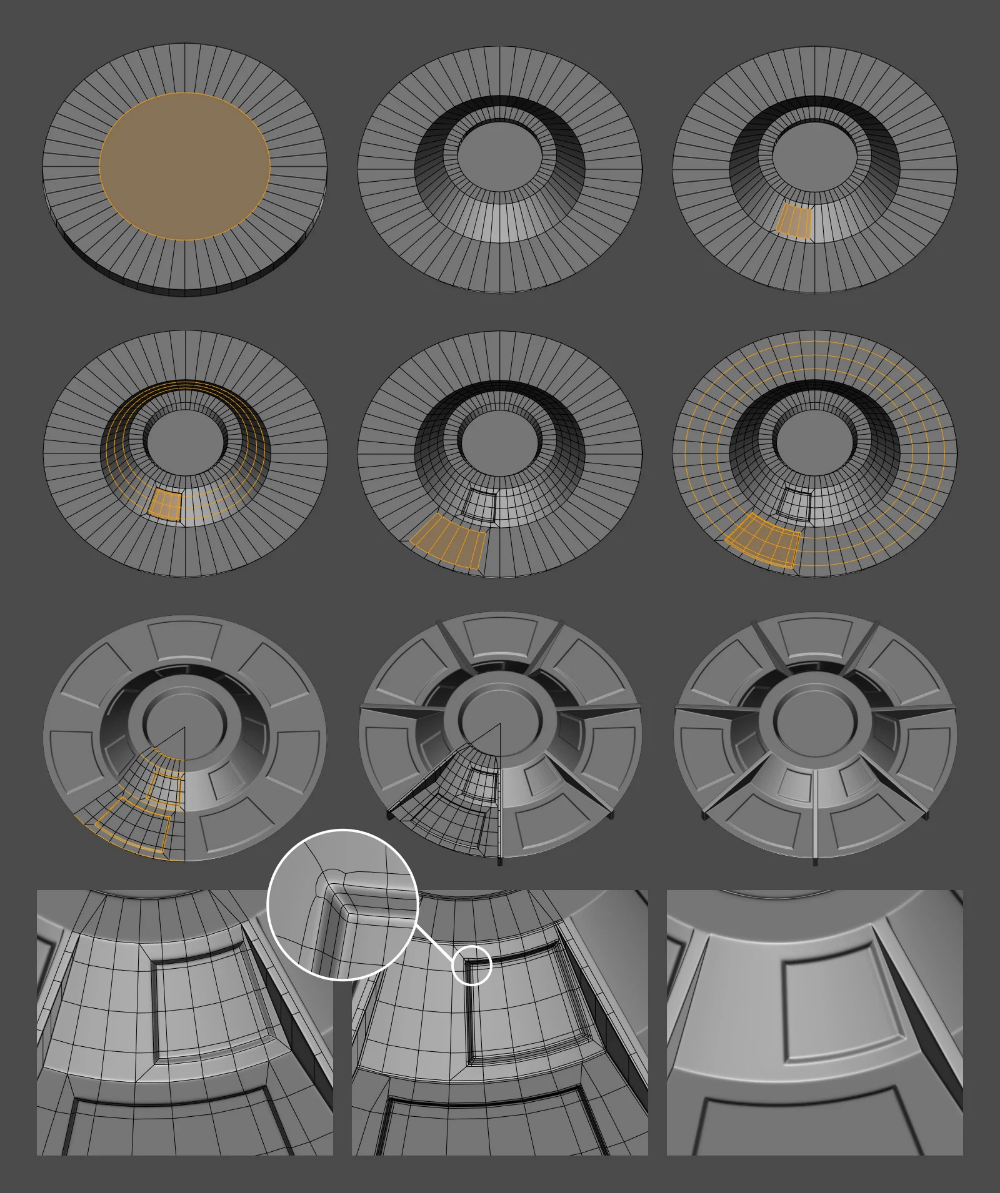
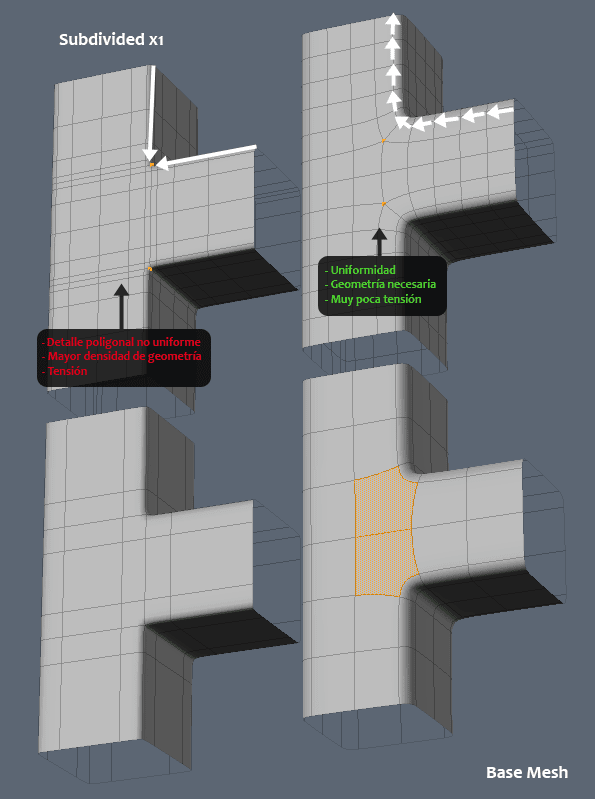


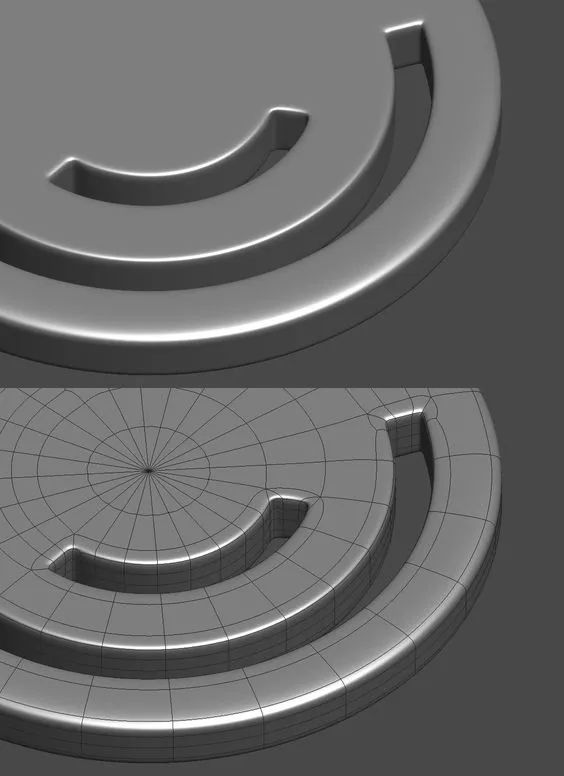


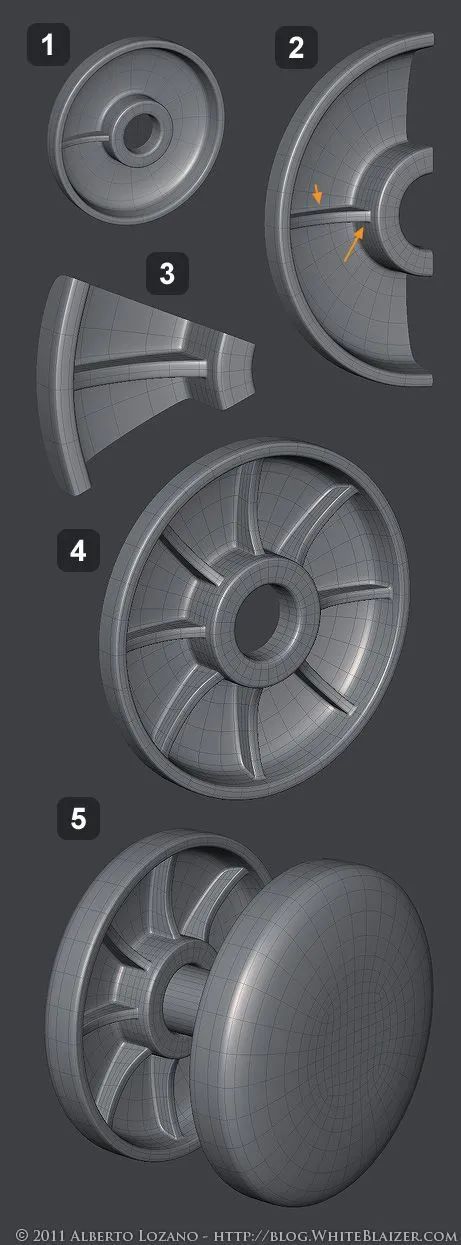


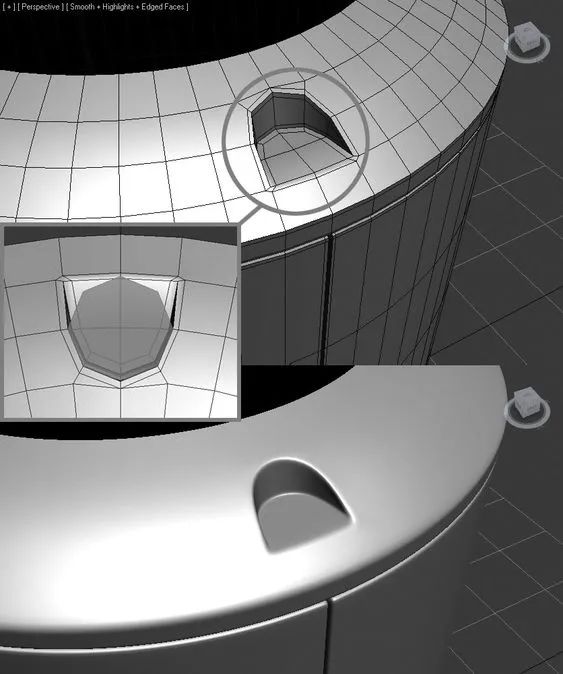
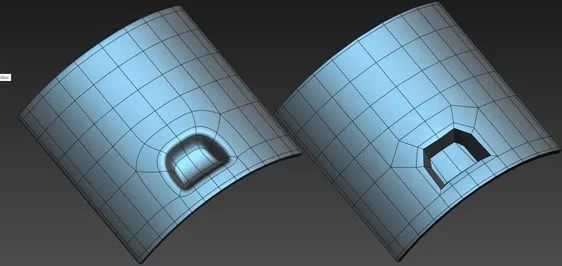
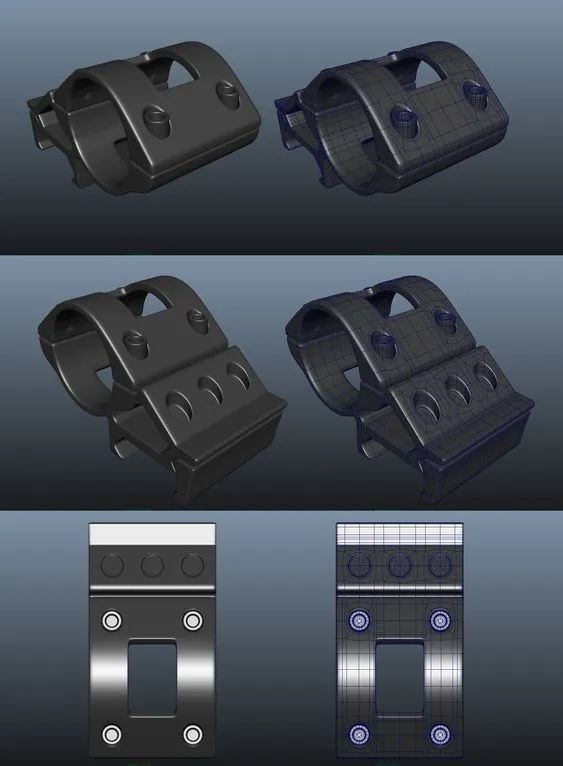
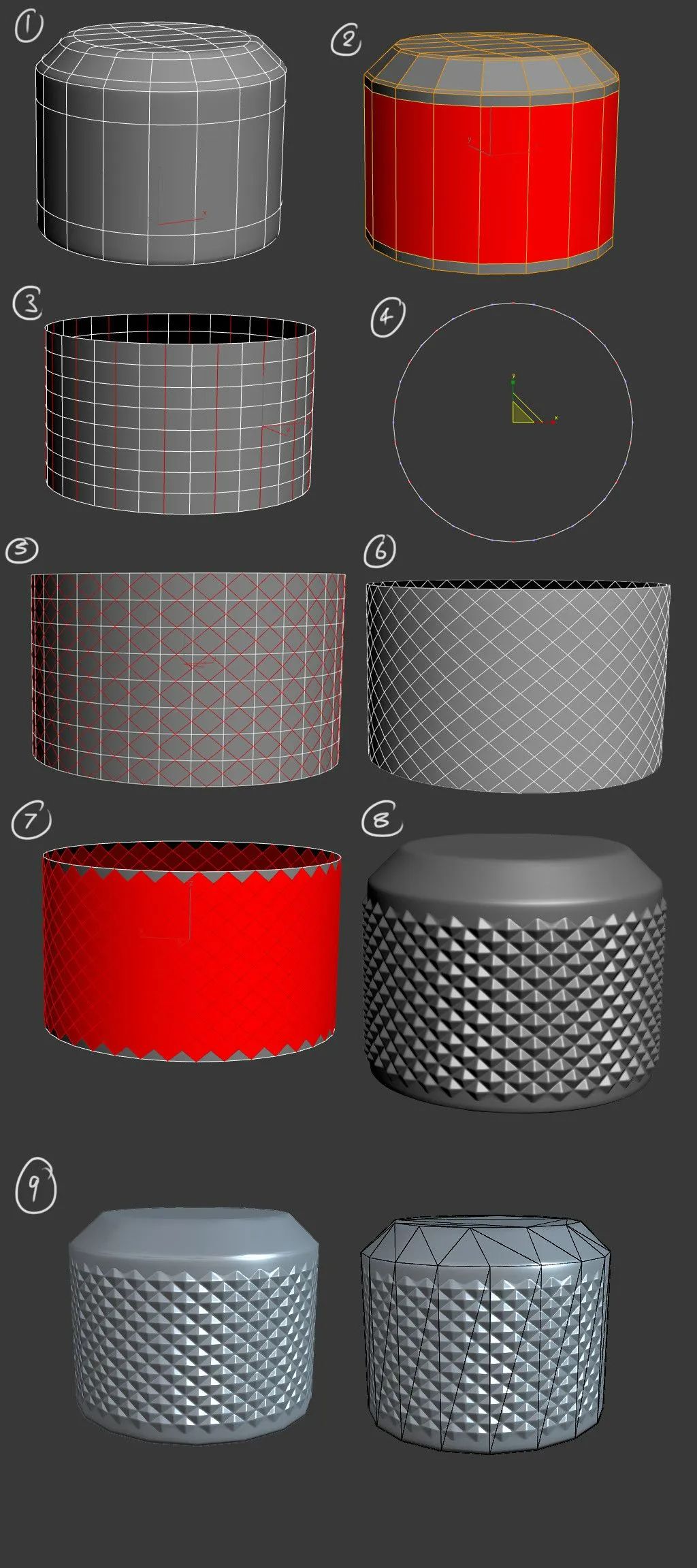
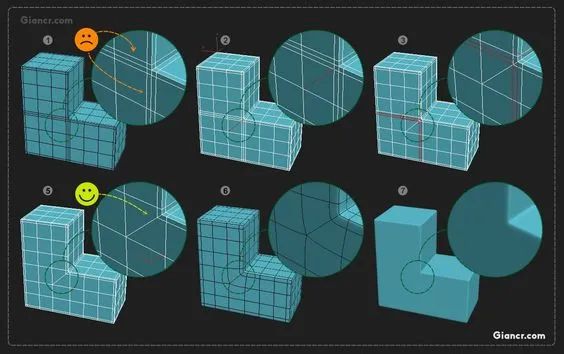
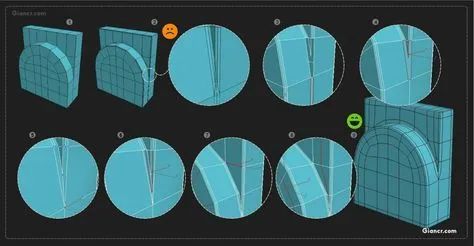

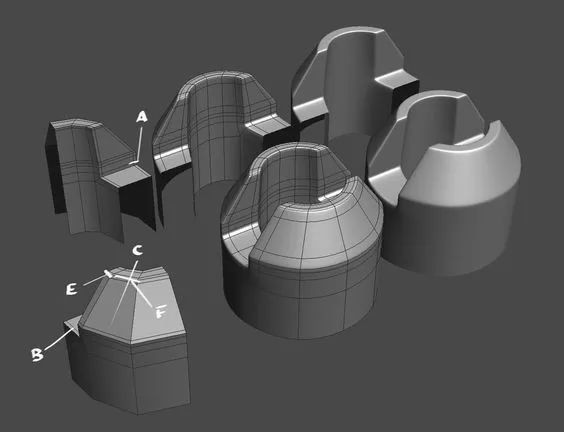
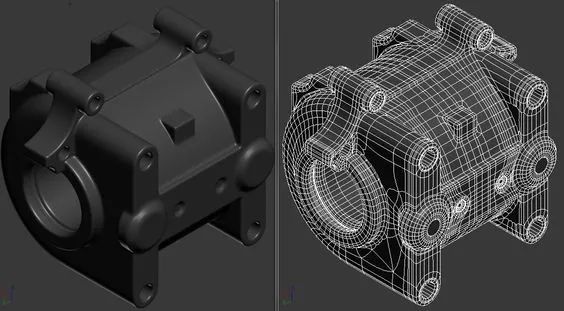



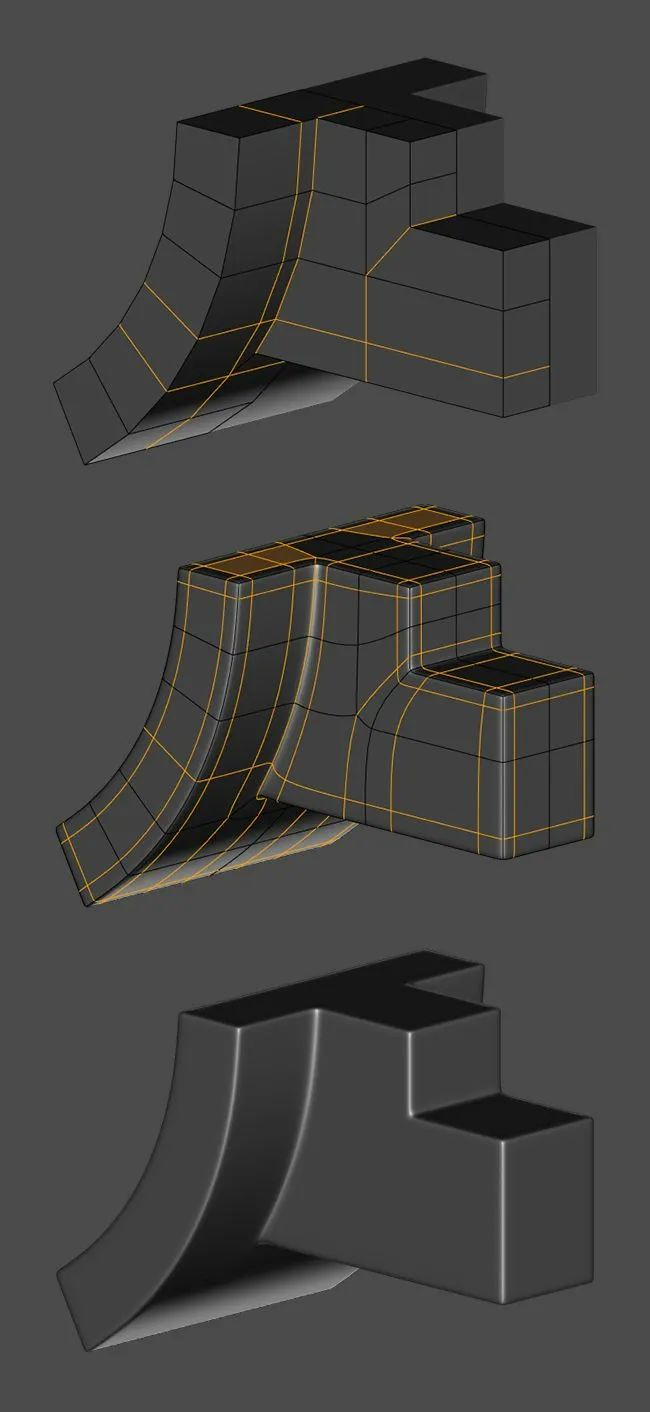
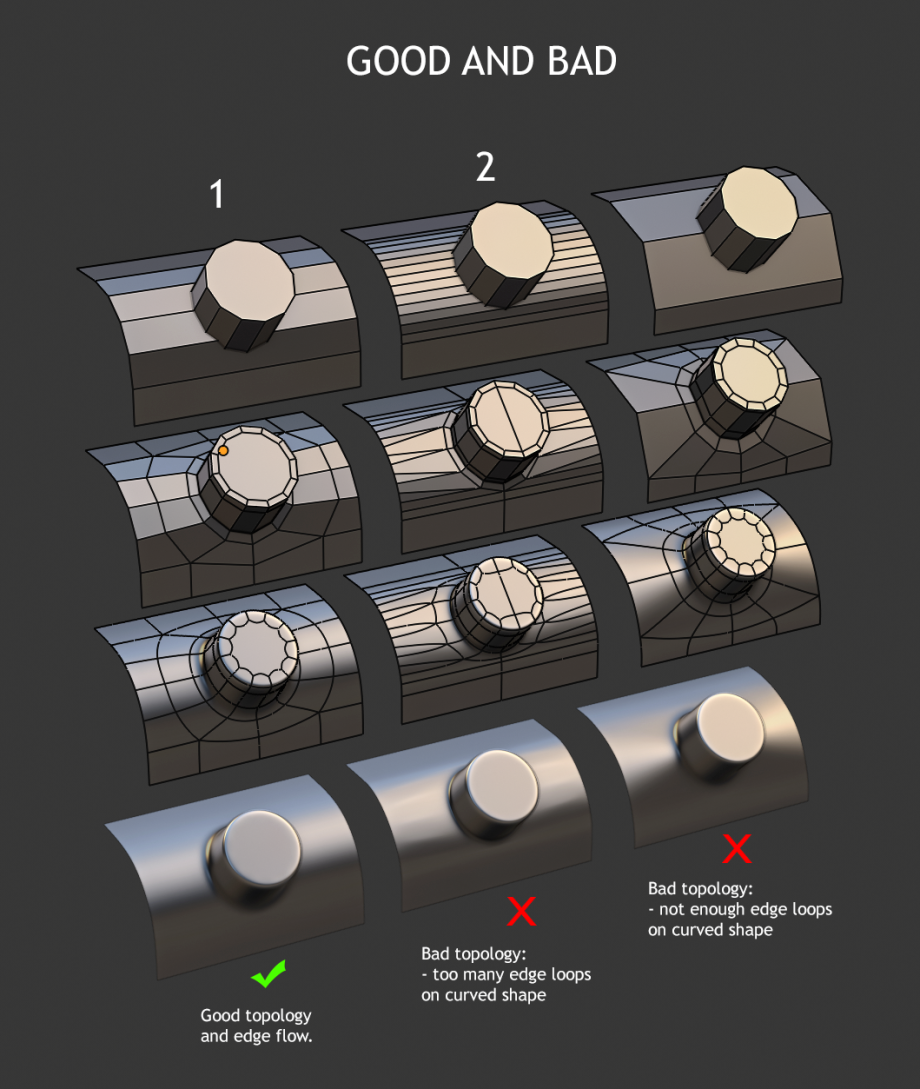
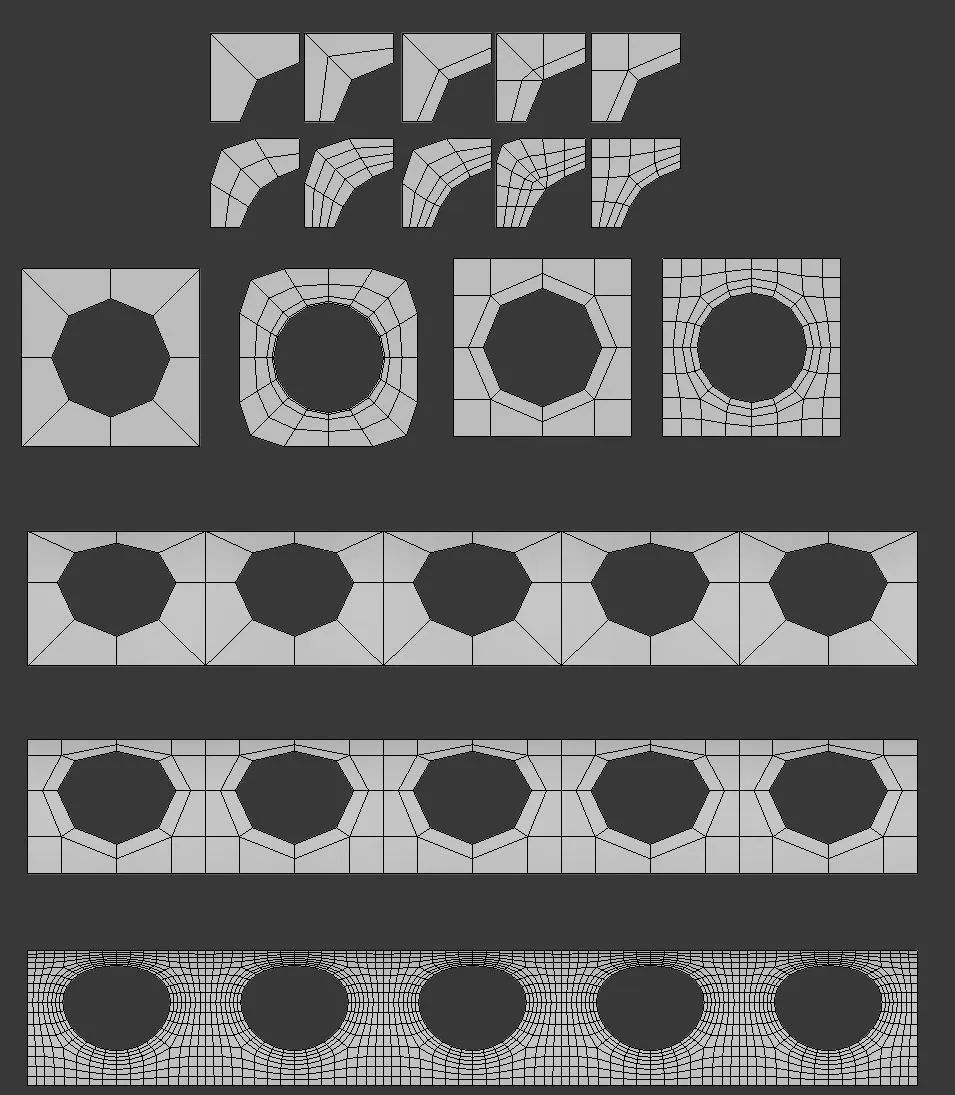

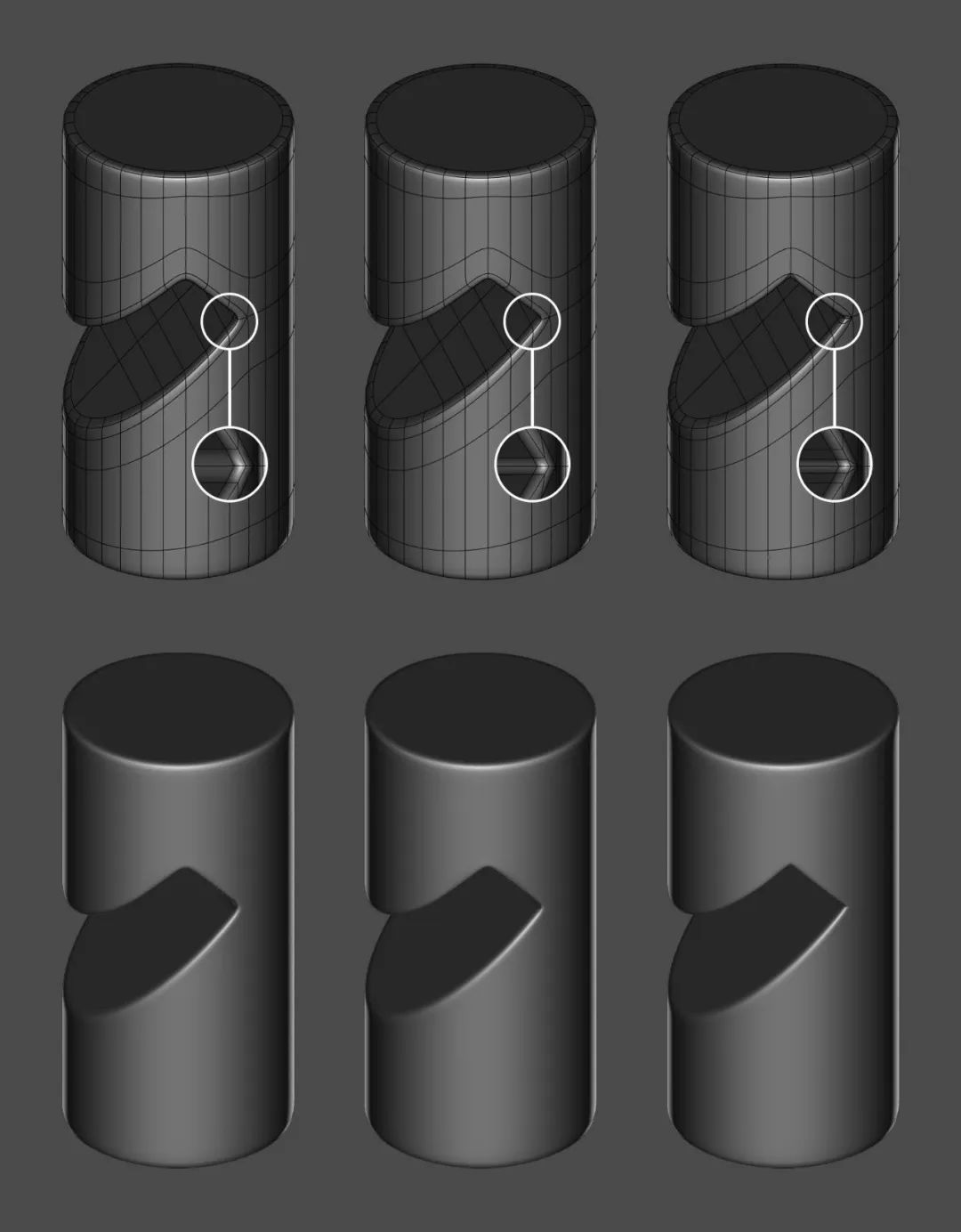



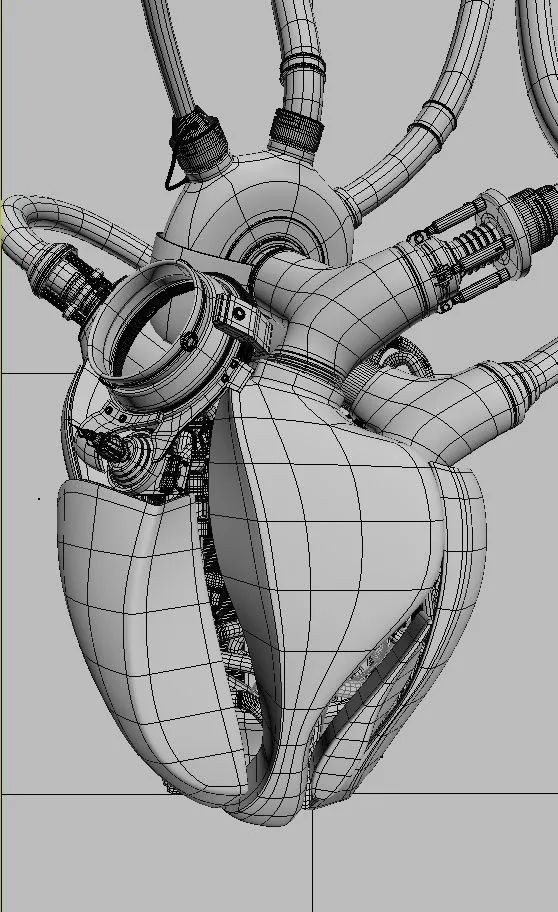

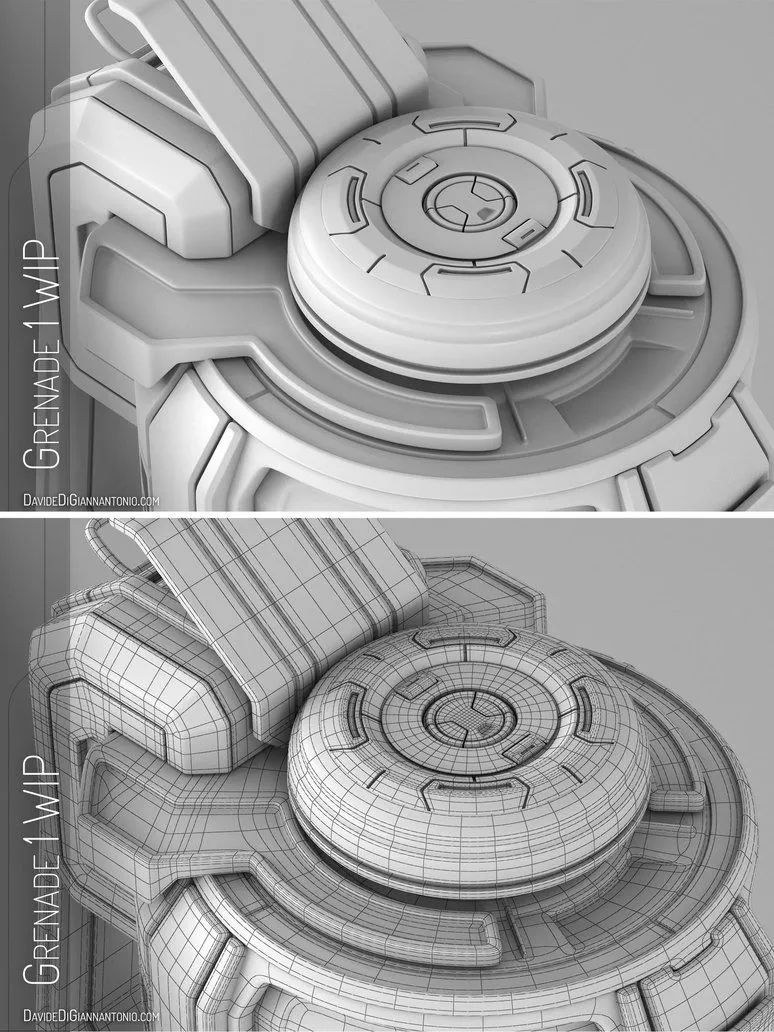



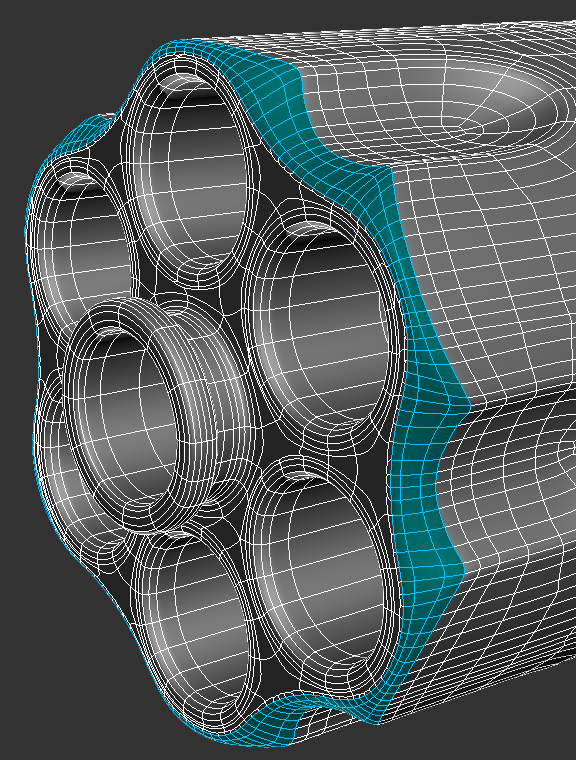

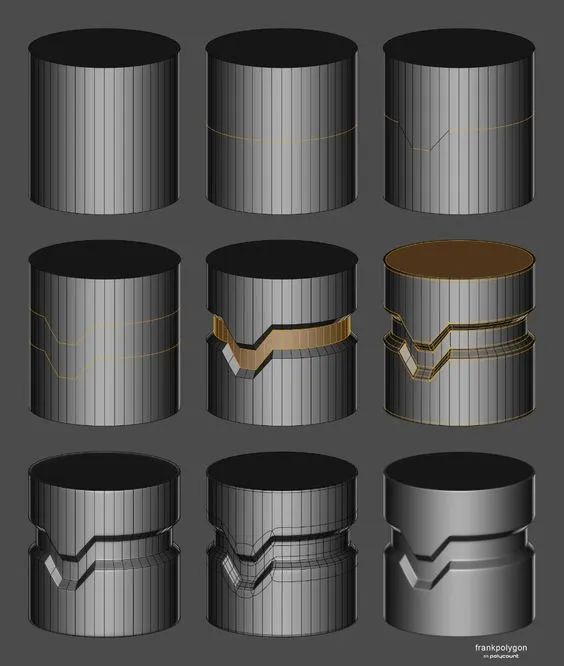
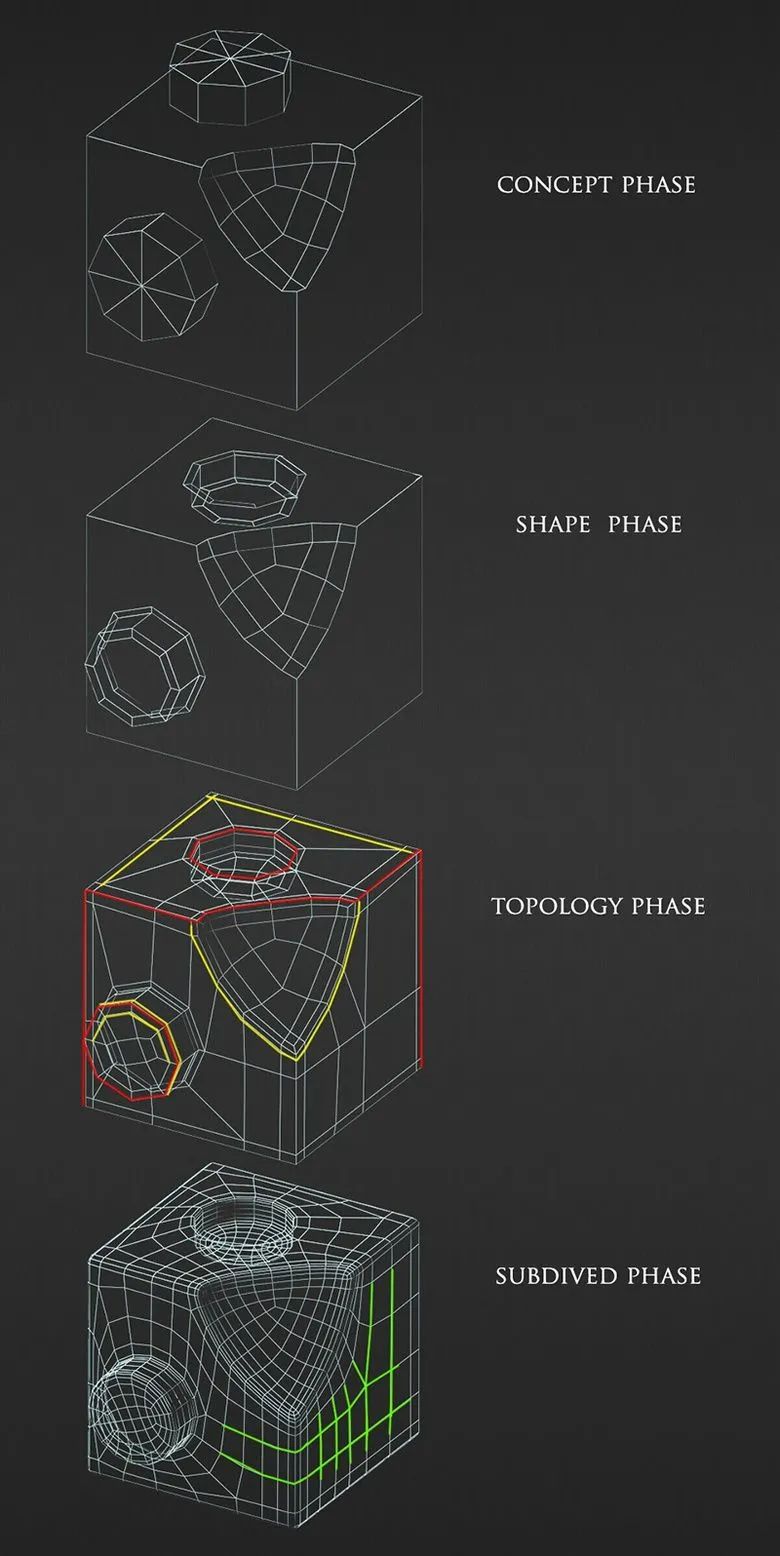













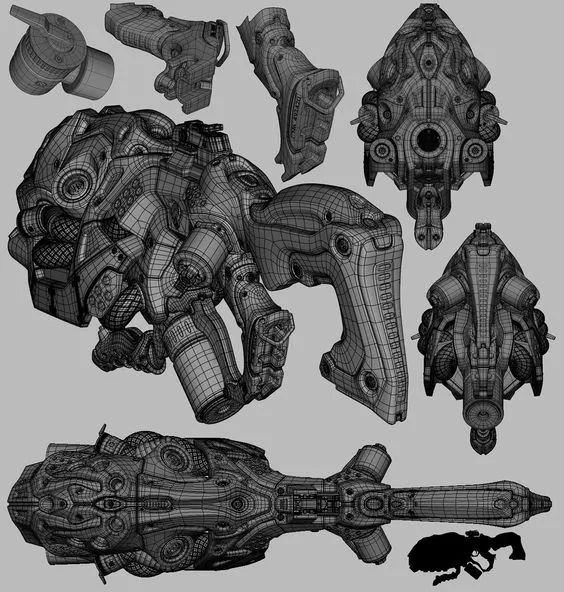


OK,今天的分享到此结束,诸位看官我们明天见~
-
阅读原文
* 文章为作者独立观点,不代表数艺网立场转载须知
- 本文内容由数艺网收录采集自微信公众号CG世界 ,并经数艺网进行了排版优化。转载此文章请在文章开头和结尾标注“作者”、“来源:数艺网” 并附上本页链接: 如您不希望被数艺网所收录,感觉到侵犯到了您的权益,请及时告知数艺网,我们表示诚挚的歉意,并及时处理或删除。